
| |||||
|
| |||||
| |||||
|
| |||||
mercoledì 24 dicembre 2008
Epifania - Befana - Re Magi
BEFANA
(fonte Wikipedia)

Le origini della festa si perdono in riti propiziatori di origine pre-cristiana legati alle coltivazioni.
Infatti essa simboleggiava la natura ormai consumata da un anno di doni elargiti agli uomini, sotto forma di frutti della terra, che ormai stanca e priva di altri doni moriva per rinascere come anno nuovo pieno di nuovi frutti. Questo passaggio dal vecchio al nuovo in alcuni luoghi d'Italia viene festeggiato bruciando un fantoccio rappresentante la madre terra o befana, da queste ceneri ella sarebbe rinata a nuova vita che si sarebbe consumata nel giro di un nuovo anno. E così via anno dopo anno.
La tradizione che porta i doni si rifà al fatto che prima di morire a cavallo di una scopa portava in dono i suoi ultimi frutti agli uomini, in modo che potessero seminarne i semi per avere altri frutti.
Questi riti furono indicati come demoniaci dalla chiesa, e col tempo furono poi visti come tali. Però in molte tradizioni locali rimasero, così la chiesa li assorbì trasformandoli nella festività cristiana dell'Epifania, alla quale è correlata la figura della Befana. Essa prende il significato di apparizione e/o manifestazione, il tutto legato all'arrivo dei Re Magi.
Oggi la festa è vista da un punto di vista cristiano e la befana è diventata una sorta di nonnina buona che dispensa doni ai bambini: dolci a quelli buoni e carbone a quelli cattivi. Continua a tenere il suo aspetto da strega, ma da strega buona sorridente che non spaventa.
Infatti secondo la tradizione cristiana tale figura si deve a una donna alla quale i Re Magi chiesero informazioni per raggiungere la grotta dove era nato Gesù, e che non li volle seguire per andare ad adorare il Messia, ma poi pentitasi si mise in cammino senza riuscire a trovare la strada e, nella speranza di trovare Gesù per lasciargli il suo dono, lasciava doni a tutti i bambini che incontrava lungo il cammino.
Da allora ella continuò ogni anno, dodici giorni dopo il Natale, a girare tutto il mondo a cavallo della sua scopa e lasciare doni a tutti i bambini.
L’iconografia classica raffigura la Befana come una vecchina dal naso aquilino che indossa un gonnellone scuro e ampio, un grembiule con le tasche, uno scialle, un fazzoletto o un cappellaccio in testa, un paio di ciabatte consunte, il tutto vivacizzato da numerose toppe colorate.
I Re Magi
(fonte Wikipedia)

La festa dell'Epifania alla quale è legata la figura della Befana, coincide nella tradizione cristiana all'arrivo dei Re Magi alla grotta dove nacque Gesù, alla quale furono guidati da una stella cometa.
Essi non erano dei maghi ma degli studiosi che portarono al Messia tre doni: oro (omaggio alla sua regalità), incenso (omaggio alla sua divinità) e mirra (anticipazione della sua futura sofferenza redentrice) e lo adorano.
Essi erano sacerdoti orientali della religione zoroastriana venuti ad adorare l'unico Dio e a portargli dei doni.
Più avanti i sacerdoti furono trasformati in re e non provenivano solo da un luogo ma bensì da 3 luoghi: Europa, Asia e Africa. Questo a simboleggiare la missione redentrice di Gesù per tutta la terra.
Sui luoghi della loro sepoltura si hanno varie ipotesi: Marco Polo affermava di averli visitati in Persia; un'altra tradizione voleva che le loro reliquie fossero custodite nella “cappella dei Magi” a Milano, ma che da qui fossero state trafugate e portate a Colonia, nella basilica di Santa Sofia, dove sarebbero tutt'ora. Però all'inizio del 1900 alcune delle reliquie furono restituite a Milano e ricollocate nella “cappella di Magi” in Sant'Eustorgio.
Molti luoghi in Francia, Italia, Svizzera e Germania si fregiano dell'onore di avere ospitato le reliquie durante il tragitto e in molte chiese si trovano ancora frammenti lasciati in dono.
Sulla stella cometa vi sono stati diversi studi per identificarla, ma il più avvalorato è quello che la identifica come una tripla congiunzione di pianeti: di Giove (nell'astrologia ellenista rappresentante la regalità) con Saturno (giustizia) nella costellazione dei Pesci (segno d'acqua rappresentante il popolo ebraico), evento che, nella sua ripetitività nello stesso anno, si verifica ogni 805 anni. Nel febbraio del 6 a.C., invece, vi furono simultaneamente le congiunzioni di Giove con la Luna e di Marte con Saturno, entrambe nella costellazione dei Pesci (Keplero).
In alcuni luoghi vengono festeggiati al posto della Befana.
L'Epifania nel mondo
(fonte Wikipedia e http://www.ilnatale.org/epifania/befana.htm)
SPAGNA: qui il 6 gennaio si festeggiano i Re Magi e secondo la tradizione si lascia dell'acqua per i cammelli. Si fanno anche delle parate a cavallo in loro onore.
In Catalogna Melchiorre è un personaggio di carnagione chiara che porta ai bambini dei gingilli; è vestito come un sovrano medioevale e, nonostante sia il più giovane dei tre, è bianco di barba e di capelli, per la punizione ricevuta da Gesù per aver dato eccessivo risalto alla sua forza e giovinezza. Gaspare è anche lui di carnagione chiara, con un costume simile ma ha i capelli castani e porta con sé i giocattoli. Baldassarre è invece di carnagione scura ed è vestito come un arabo o un moro. Il suo compito è quello di lasciare un pezzo di carbone ai bambini che sono stati cattivi.
FRANCIA: il giorno dell'epifania viene fatto un dolce speciale al cui interno viene nascosta una fava e chi la trova diventa re o regina della festa, proprio da questa usanza deriva il nome del dolce: “dolce dei re”.
RUSSIA: questo giorno non viene festeggiata la befana ma il Natale, come tradizione della chiesa greco-ortodossa. I regali qui vengono portati da Padre Gelo accompagnato dalla Babuschka, una simpatica vecchietta.
GERMANIA: si festeggiano i Re Magi, ma non è neanche un giorno di festa, infatti i grandi lavorano e i bimbi vanno a scuola. Nella notte tra il 5 e il 6 gennaio i ragazzi girano per le strade dei paesi e segnano con il gesso, sulle porte delle case, le cifre dell’anno in corso e la sigla KMB (la sequenza può variare): viene simboleggiata una beneaugurate visita dei Magi (Kaspar, Melchior e Balthasar) alla casa, per portarvi prosperità per l’anno in corso.
ISLANDA: il 6 gennaio viene chiamato il tredicesimo, perchè da Natale fino a questa data trascorrono 13 giorni. Questo è l'ultimo giorno del periodo festivo nel quale si dice addio al Natale. Si inizia con una fiaccolata, alla quale partecipano anche il re e la regina degli elfi. A metà strada arriva anche l'ultimo dei Babbo Natale, il tredicesimo ( il primo Babbo Natale arriva l' 11 dicembre e poi ne arriva uno ogni giorno fino a Natale, poi dal 25 dicembre in poi ne va via uno al giorno). La fiaccolata finisce con un falò e con dei fuochi d' artificio.
UNGHERIA: si festeggiano i Re Magi e i bambini, secondo la tradizione, vanno di casa in casa con un presepe e ricevono dei soldini.
ROMANIA: si festeggia l'arrivo dei Re Magi ed è un giorno festivo. Ancora oggi in alcuni paesi i bambini vanno lungo le strade e bussano alle porte per chiedere se possono entrare per raccontare delle storie. Di solito come compenso ricevono qualche spicciolo. Anche i preti vanno di casa in casa per benedire le case.
(fonte Wikipedia)

Le origini della festa si perdono in riti propiziatori di origine pre-cristiana legati alle coltivazioni.
Infatti essa simboleggiava la natura ormai consumata da un anno di doni elargiti agli uomini, sotto forma di frutti della terra, che ormai stanca e priva di altri doni moriva per rinascere come anno nuovo pieno di nuovi frutti. Questo passaggio dal vecchio al nuovo in alcuni luoghi d'Italia viene festeggiato bruciando un fantoccio rappresentante la madre terra o befana, da queste ceneri ella sarebbe rinata a nuova vita che si sarebbe consumata nel giro di un nuovo anno. E così via anno dopo anno.
La tradizione che porta i doni si rifà al fatto che prima di morire a cavallo di una scopa portava in dono i suoi ultimi frutti agli uomini, in modo che potessero seminarne i semi per avere altri frutti.
Questi riti furono indicati come demoniaci dalla chiesa, e col tempo furono poi visti come tali. Però in molte tradizioni locali rimasero, così la chiesa li assorbì trasformandoli nella festività cristiana dell'Epifania, alla quale è correlata la figura della Befana. Essa prende il significato di apparizione e/o manifestazione, il tutto legato all'arrivo dei Re Magi.
Oggi la festa è vista da un punto di vista cristiano e la befana è diventata una sorta di nonnina buona che dispensa doni ai bambini: dolci a quelli buoni e carbone a quelli cattivi. Continua a tenere il suo aspetto da strega, ma da strega buona sorridente che non spaventa.
Infatti secondo la tradizione cristiana tale figura si deve a una donna alla quale i Re Magi chiesero informazioni per raggiungere la grotta dove era nato Gesù, e che non li volle seguire per andare ad adorare il Messia, ma poi pentitasi si mise in cammino senza riuscire a trovare la strada e, nella speranza di trovare Gesù per lasciargli il suo dono, lasciava doni a tutti i bambini che incontrava lungo il cammino.
Da allora ella continuò ogni anno, dodici giorni dopo il Natale, a girare tutto il mondo a cavallo della sua scopa e lasciare doni a tutti i bambini.
L’iconografia classica raffigura la Befana come una vecchina dal naso aquilino che indossa un gonnellone scuro e ampio, un grembiule con le tasche, uno scialle, un fazzoletto o un cappellaccio in testa, un paio di ciabatte consunte, il tutto vivacizzato da numerose toppe colorate.
I Re Magi
(fonte Wikipedia)

La festa dell'Epifania alla quale è legata la figura della Befana, coincide nella tradizione cristiana all'arrivo dei Re Magi alla grotta dove nacque Gesù, alla quale furono guidati da una stella cometa.
Essi non erano dei maghi ma degli studiosi che portarono al Messia tre doni: oro (omaggio alla sua regalità), incenso (omaggio alla sua divinità) e mirra (anticipazione della sua futura sofferenza redentrice) e lo adorano.
Essi erano sacerdoti orientali della religione zoroastriana venuti ad adorare l'unico Dio e a portargli dei doni.
Più avanti i sacerdoti furono trasformati in re e non provenivano solo da un luogo ma bensì da 3 luoghi: Europa, Asia e Africa. Questo a simboleggiare la missione redentrice di Gesù per tutta la terra.
Sui luoghi della loro sepoltura si hanno varie ipotesi: Marco Polo affermava di averli visitati in Persia; un'altra tradizione voleva che le loro reliquie fossero custodite nella “cappella dei Magi” a Milano, ma che da qui fossero state trafugate e portate a Colonia, nella basilica di Santa Sofia, dove sarebbero tutt'ora. Però all'inizio del 1900 alcune delle reliquie furono restituite a Milano e ricollocate nella “cappella di Magi” in Sant'Eustorgio.
Molti luoghi in Francia, Italia, Svizzera e Germania si fregiano dell'onore di avere ospitato le reliquie durante il tragitto e in molte chiese si trovano ancora frammenti lasciati in dono.
Sulla stella cometa vi sono stati diversi studi per identificarla, ma il più avvalorato è quello che la identifica come una tripla congiunzione di pianeti: di Giove (nell'astrologia ellenista rappresentante la regalità) con Saturno (giustizia) nella costellazione dei Pesci (segno d'acqua rappresentante il popolo ebraico), evento che, nella sua ripetitività nello stesso anno, si verifica ogni 805 anni. Nel febbraio del 6 a.C., invece, vi furono simultaneamente le congiunzioni di Giove con la Luna e di Marte con Saturno, entrambe nella costellazione dei Pesci (Keplero).
In alcuni luoghi vengono festeggiati al posto della Befana.
L'Epifania nel mondo
(fonte Wikipedia e http://www.ilnatale.org/epifania/befana.htm)
SPAGNA: qui il 6 gennaio si festeggiano i Re Magi e secondo la tradizione si lascia dell'acqua per i cammelli. Si fanno anche delle parate a cavallo in loro onore.
In Catalogna Melchiorre è un personaggio di carnagione chiara che porta ai bambini dei gingilli; è vestito come un sovrano medioevale e, nonostante sia il più giovane dei tre, è bianco di barba e di capelli, per la punizione ricevuta da Gesù per aver dato eccessivo risalto alla sua forza e giovinezza. Gaspare è anche lui di carnagione chiara, con un costume simile ma ha i capelli castani e porta con sé i giocattoli. Baldassarre è invece di carnagione scura ed è vestito come un arabo o un moro. Il suo compito è quello di lasciare un pezzo di carbone ai bambini che sono stati cattivi.
FRANCIA: il giorno dell'epifania viene fatto un dolce speciale al cui interno viene nascosta una fava e chi la trova diventa re o regina della festa, proprio da questa usanza deriva il nome del dolce: “dolce dei re”.
RUSSIA: questo giorno non viene festeggiata la befana ma il Natale, come tradizione della chiesa greco-ortodossa. I regali qui vengono portati da Padre Gelo accompagnato dalla Babuschka, una simpatica vecchietta.
GERMANIA: si festeggiano i Re Magi, ma non è neanche un giorno di festa, infatti i grandi lavorano e i bimbi vanno a scuola. Nella notte tra il 5 e il 6 gennaio i ragazzi girano per le strade dei paesi e segnano con il gesso, sulle porte delle case, le cifre dell’anno in corso e la sigla KMB (la sequenza può variare): viene simboleggiata una beneaugurate visita dei Magi (Kaspar, Melchior e Balthasar) alla casa, per portarvi prosperità per l’anno in corso.
ISLANDA: il 6 gennaio viene chiamato il tredicesimo, perchè da Natale fino a questa data trascorrono 13 giorni. Questo è l'ultimo giorno del periodo festivo nel quale si dice addio al Natale. Si inizia con una fiaccolata, alla quale partecipano anche il re e la regina degli elfi. A metà strada arriva anche l'ultimo dei Babbo Natale, il tredicesimo ( il primo Babbo Natale arriva l' 11 dicembre e poi ne arriva uno ogni giorno fino a Natale, poi dal 25 dicembre in poi ne va via uno al giorno). La fiaccolata finisce con un falò e con dei fuochi d' artificio.
UNGHERIA: si festeggiano i Re Magi e i bambini, secondo la tradizione, vanno di casa in casa con un presepe e ricevono dei soldini.
ROMANIA: si festeggia l'arrivo dei Re Magi ed è un giorno festivo. Ancora oggi in alcuni paesi i bambini vanno lungo le strade e bussano alle porte per chiedere se possono entrare per raccontare delle storie. Di solito come compenso ricevono qualche spicciolo. Anche i preti vanno di casa in casa per benedire le case.
Etichette:
Miti - Leggende
martedì 23 dicembre 2008
Origini del Natale
In occasione del Natale ho pensato di fare una piccola ricerca in internet alla ricerca delle sue origini.
In merito a esse vi sono due correnti:
1) la prima vuole che la festa del Natale cristiano si sovrapponga a feste di origine pagana preesistenti che la chiesa in questo modo ha cercato di annullare
2) la seconda conferma l'origine cristiana del Natale dando delle spiegazioni sulla sua data che era indicata nel lasso di tempo compreso tra il 25 dicembre e il 6 gennaio, stabilita poi al 25 dicembre.
Origine pagana del Natale

L'origine cristiana della festività è piuttosto contraddittoria, infatti sembra che la nascita di Gesù non sia certa e non sia mai stata esplicitamente indicata nel giorno del 25 dicembre. Anzi in base a come essa è raccontata sembra più probabile che sia in un periodo precedente, con condizioni climatiche meno rigide rispetto a quelle che avrebbe avuto lo stesso posto in dicembre.
Da queste cose si è dedotto che la festività è stata posta al 25 dicembre per un mero calcolo religioso-politico di far entrare il cristianesimo sopra le religioni già esistenti. Infatti in quella data, a pochi giorni di distanza dal solstizio d'inverno 21 dicembre, veniva festeggiata la rinascita del sole, il trionfo della luce sull'oscurità che sembrava aver inghiottito l'astro nei giorni precedenti. Il tutto si rifà a un evento astrologico che parte dal solstizio e si porta avanti fino al 25 dicembre. Il 21 dicembre rappresenta il giorno più corto dell'anno, il sole da meno luce e meno calore, le tenebre e il freddo sembrano avere la meglio e se così fosse la vita perirebbe, ma dopo alcuni giorni di immutata situazione il sole sembra rinascere nel firmamento vincendo le tenebre e questo miracolo inizia il suo processo dal 25 dicembre per andare avanti fino al solstizio d'estate, 21 giugno, quando si ha il giorno più lungo dell'anno, la vittoria della luce sulle tenebre.
Al 25 dicembre molte religioni pre-cristiane fanno coincidere la data di nascita della loro divinità principale che identificano simbolicamente con il sole, l'astro che dona la vita all'intera terra e ai suoi abitanti.
Tra queste divinità possiamo ricordarne alcune
(fonte: http://www.riflessioni.it/testi/radici_natale.htm) :
Il dio Horus egiziano
I mosaici e gli affreschi raffiguranti immagini di Horus in braccio a Iside ricordano l’iconografia cristiana della Madonna col bambino, tanto da indurci a credere che in epoca cristiana, per ovvi motivi, alcune rappresentazioni di Iside e Horus, spesso raffigurato come un bambino con la corona solare sul capo, furono probabilmente “riciclate”.
Il dio Mitra indo-persiano
Con buona pace della Gatto Trocchi, quello di Mitra fu il culto più concorrenziale al cristianesimo e col quale il cristianesimo si fuse sincreticamente. A proposito, anche Mitra era stato partorito da una vergine, aveva dodici discepoli e veniva soprannominato “il Salvatore”.
Gli dei babilonesi Tammuz e Shamas
Nel giorno corrispondente al 25 dicembre odierno, nel 3000 a.C. circa, veniva festeggiato il dio Sole babilonese Shamash. Il dio solare veniva chiamato Utu in sumerico e Shamash in accadico. Era il dio del Sole, della giustizia e della predizione, in quanto il sole vede tutto: passato, presente e futuro.
In Babilonia successivamente comparve il culto della dea Ishtar e di suo figlio Tammuz, che veniva considerato l’incarnazione del Sole. Allo stesso modo di Iside, anche Ishtar veniva rappresentata con il suo bambino tra le braccia. Attorno alla testa di Tammuz si rappresentava un’aureola di 12 stelle che simboleggiavano i dodici segni zodiacali.
È interessante aggiungere che anche in questo culto il dio Tammuz muore per risorgere dopo tre giorni.
Dioniso
Nei giorni del solstizio d’inverno, si svolgeva in onore di Dioniso una festa rituale chiamata Lenaea, “la festa delle donne selvagge”. Veniva celebrato il dio che “rinasceva” bambino dopo essere stato fatto a pezzi.
Bacab
Era il dio Sole nello Yucatan; si credeva che fosse stato messo al mondo dalla vergine Chiribirias.
Il dio Sole inca Wiracocha
Il dio sole inca veniva celebrato nella festa del solstizio d’inverno Inti Raymi (festeggiata il 24 giugno perché nell’emisfero sud, essendo le stagioni rovesciate, il solstizio d’inverno cade appunto in giugno).
Queste divinità hanno in comune oltre la data di nascita, il fatto di essere nati da una vergine, di rappresentare il sole (astro della vita) quindi il bene e la luce che sconfigge il male le tenebre, di avere 12 apostoli, di essere morti e risorti dopo 3 giorni, di aver ricevuto doni da 3 re alla nascita, sono in grado di fare miracoli.
Nelle religioni antiche i 12 apostoli rappresentavano le 12 costellazioni dello zodiaco. Mentre i 3 re rappresentavano le 3 stelle della cintura di Orinone che seguono Sirio (la Stella Cometa) in direzione del sorgere del sole. La Vergine rappresenta la costellazione della Vergine che sorgendo, in passato, intorno alla mezzanotte del 24 dicembre dava l'impressione di partorire il bambino rappresentato dal sole. Il simbolo della vergine è la M. (fonte: http://www.chiarelettere.gruppi.ilcannocchiale.it/?t=post&pid=2123536).
Altra sovrapposizione a una festa preesistente la si riscontra nella festa ebraica della luce, la Hanukkah, che cade il venticinquesimo giorno di Kislev e all'inizio del Tevet. Il mese di Kislev è comunemente accettato come coincidente con dicembre. In tale data il cristianesimo sovrappose la nascita di Gesù.
Sotto l'antico calendario Giuliano, per scelta popolare, la nascita di Cristo venne fissata al 5 a.C., il venticinquesimo giorno di Kislev. In questo senso il Cristianesimo avrebbe ripetuto quanto già fatto per le principali festività cristiane come Pasqua o Pentecoste, che sono derivate dalle corrispondenti festività ebraiche. (fonte: http://it.wikipedia.org/wiki/Natale )
Origine cristiana del Natale
(fonte: http://it.wikipedia.org/wiki/Natale)

Anticamente il Natale non era neanche festeggiato dai cristiani, i primi festeggiamenti di cui si ha notizia risalgono al 200 d.C. e provengono da Alessandria d'Egitto, e il processo attraverso il quale il 25 dicembre divenne la ricorrenza della nascita di Gesù per tutta la cristianità incominciò solo nel III secolo e durò fino al successivo e differì temporalmente secondo le diocesi.
Data del 25 dicembre come "interna" al Cristianesimo, senza apporti da altre religioni, derivante da ipotesi cristiane sulla data di nascita di Gesù:
-)Un'ipotesi afferma che la data del Natale si fonda sulla data della morte di Gesù o Venerdì Santo. Dato che la data esatta della morte di Gesù nei Vangeli non è specificata, i primi Cristiani hanno pensato di circoscriverla tra il 25 marzo e il 6 aprile. Poi per calcolare la data di nascita di Gesù, hanno seguito l'antica idea che i profeti del Vecchio Testamento morirono a una "era integrale", corrispondente all'anniversario della loro nascita. Secondo questa ipotesi Gesù morì nell'anniversario della sua Incarnazione o concezione, così la sua data di nascita avrebbe dovuto cadere nove mesi dopo la data del Venerdì Santo, il 25 dicembre o 6 gennaio.
-)Un'altra ipotesi, invece, vede la data del Natale come conseguenza di quella dell'Annunciazione, il 25 marzo. Si riteneva infatti che l'equinozio di primavera, giorno perfetto in quanto equilibrato fra notte e giorno, fosse il più adatto per il concepimento del redentore. Da qui la data del Natale, nove mesi dopo.
-)Il sorgere del sole e la luce sono simboli usati nel Cristianesimo e nella Bibbia. Per esempio nel vangelo di Luca, Zaccaria, il padre di Giovanni Battista, descrive la futura nascita di Cristo, come "verrà a visitarci dall'alto un sole che sorge". Il Natale, nel periodo dell'anno in cui il giorno comincia a allungarsi, potrebbe essere legato a questo simbolismo.
-)Un'ipotesi piuttosto recente asserisce che la data del Natale corrisponda, entro certi limiti, alla vera data di nascita di Gesù. Si tratta di un'ipotesi basata sull'analisi dei testi presenti nella biblioteca essena di Qumran e su alcune informazioni fornite dal Vangelo secondo Luca. Secondo Luca, San Giovanni Battista fu concepito sei mesi prima di Gesù (e quindici mesi prima del Natale), e l'annuncio del suo concepimento fu dato al padre San Zaccaria mentre questi officiava il culto nel Tempio di Gerusalemme. Dai rotoli di Qumran si è potuto ricostruire il calendario dei turni che le vari classi sacerdotali seguivano per tali offici, ed è stato possibile stabilire che il turno della classe di Abia (a cui apparteneva Zaccaria) cadeva due volte l'anno. Uno dei due turni corrispondeva all'ultima settimana di settembre, ossia proprio quindici mesi prima della settimana del Natale.
I simboli del Natale hanno anche loro una storia.
Babbo Natale, l'abete, il vischio, l'agrifoglio, il presepela stella cometa e la stella di Natale sono tutti simboli tradizionali del Natale, di origine folklorististica come Babbo Natale molto legato ai doni che si portano ai bambini, e di origine simbolica come segno beneaugurante ad esempio il vischio, l'agrifoglio e l'abete.
Babbo Natale viene identificato con più figure cristiane e non a seconda del luogo. Secondo i cristiani è identificato con la figura di San Nicola, secondo leggende germaniche è identificato con un vecchietto che porta i doni ai bambini, secondo una leggenda celtica la sua origine risale addirittura alle divinità antiche è viene identificato con Odino.
In tutte le leggende la cosa in comune è che questo personaggio rappresenta la parte buona dell'inverno, che protegge dai suoi pericoli e elargisce, doni in particolare ai bambini.
(fonte: http://natale.tipiace.it/tradizioni-natale/babbo-natale.htm )
Abete appartiene alla famiglia dei sempreverdi e simbolicamente identifica la rinascita, quindi in questa data particolare indica la rinascita a una nuova vita, il passaggio da un ciclo a un altro. Nel tempo ha subito le varie mode per quel che riguarda l'addobbo.
(fonte: http://www.campaniasposi.it/curiosita/natale.html )
Vischio considerato dai druidi, sacerdoti degli antichi popoli celti ed amanti della magia e degli incantesimi, una pianta in grado di sconfiggere malattie ed epidemie che decimavano le popolazioni in quel tempo,ottenendo da essa infusi e pozioni medicamentose. Il vischio è considerato simbolo di fecondità per l’analogia del liquido vischioso delle sue bacche con il liquido seminale.
Questa piccola pianta parassita non ha radici in terra e cresce sui rami di molti alberi, solitamente querce, formando ciuffi tondi che restano verdi tutto l'anno. Con una lama d’oro la pianta di vischio veniva abilmente tagliata dai druidi durante il solstizio di inverno e raccolta subito in un panno di lino, senza che cadesse in terra, pena la perdita dei poteri magici di cui era dotata.
Tutti sanno che “baciarsi sotto il vischio porti fortuna” !
(fonte: http://www.campaniasposi.it/curiosita/natale.html )
Agrifoglio pianta sacra per i popoli nordici, veniva considerato dagli antichi romani simbolo di augurio e potente “scacciaguai”.. Plinio il Vecchio (primo secolo a.C.) consigliava di piantarlo all’ingresso di casa, contro l’invidia e la perfidia dei nemici. Considerato come un amuleto,si riteneva potesse respingere gli spiriti maligni con il potere aggressivo e pungente delle foglie.
(fonte: http://www.campaniasposi.it/curiosita/natale.html )
Stella di Natale è una pianta segno di buon auspicio originaria del Messico, chiamata anche “fiore d’inverno"o "rosa invernale”, poiché fiorisce anche con temperature molto rigide. I missionari spagnoli la ribattezzarono con questo nome perché incarna lo spirito di rinascita del Natale, regalando in questo periodo bellissimi “fiori” rossi che in realtà sono foglie, dette brattee.
Una leggenda messicana racconta che una bimba povera, non avendo altro dono da offrire a Gesù appena nato,strappò tra le piante selvatiche dei rametti con tante foglioline verdi e per riunirli tra loro usò un piccolo nastro rosso che aveva tra i capelli, piangendo per la vergogna di così poca cosa. Ma Gesù, leggendo l’amore che la bimba aveva nel cuore per Lui, trasformò le foglie di quella misera pianta, nel fiore dal colore di rosso più bello che si possa immaginare. Ciò suggerisce come non sia necessario ricordare Gesù con doni sfarzosi, basta il pensiero, la devozione, l’amorevolezza… E da quel giorno le Stelle di Natale in Messico sono chiamate " Flores de la Noche Buena", cioè “Fiori della Santa Notte”
(fonte: http://www.campaniasposi.it/curiosita/natale.html )
Presepe La tradizione insegna che il presepe venga fatto il giorno di San Nicola o di Santa Lucia lasciando però la mangiatoia vuota, perchè il Bambinello sarà deposto nella Notte di Natale. Infine verrà completato il 6 gennaio con la venuta dei tre Re Magi, che guidati dalla stella cometa, recheranno a Gesù Bambino in dono oro, incenso e mirra. E’ stato San Francesco, che per celebrare la nascita di Gesù, ricreò nel paesino umbro chiamato Greccio, nei giorni precedenti al Natale del 1223 ,non solo l’atmosfera di quel santo giorno, ma anche i disagi e le difficoltà della povertà vissuti dalla Sacra famiglia. Il nome “presepe” deriva dal Vangelo di san Luca, perché “praesepe” vuol dire mangiatoia, luogo dove la Madonna adagiò Gesù appena nato. Ma ben presto il presepe vivente ideato da San Francesco, e quindi molto suggestivo perchè rappresentato da personaggi in carne ed ossa, fu sostituito da statue di legno o terracotta, perdendo la sua originaria bellezza, il suo coinvolgimento emotivo. Fin quando alla fine del 1600 la tradizione del presepe comincia ad entrare nelle case, raggiungendo il suo culmine nel 1700, secolo in cui famiglie di ricchi e famosi nobili napoletani si impegnarono in gare per la realizzazione del presepe più bello e prezioso, rivestendo di preziose sete, broccati e gioielli le statuine prodotte dai raffinati artigiani dell’epoca.
(fonte: http://www.campaniasposi.it/curiosita/natale.html )
La Stella Cometa Da sempre,ogni volta che si immagina la Sacra Famiglia, la grotta, il presepio, il pensiero corre alla stella cometa, spesso inserita anche sulla sommità dell’albero di Natale, La tradizione dice che i Magi trovarono Gesù proprio in virtù della stella cometa che li guidò nel cammino e considerata segno del Messia, come annuncio di una nuova era. La prima natività con la stella cometa fu dipinta da Giotto, nell’affresco contenuto nella cappella degli Scrovegni a Padova, forse ispirato dal passaggio della cometa di Halley nel 1301, perché sino a quell’epoca le iconografie rappresentavano la stella senza la scia.
(fonte: http://www.campaniasposi.it/curiosita/natale.html )
In merito a esse vi sono due correnti:
1) la prima vuole che la festa del Natale cristiano si sovrapponga a feste di origine pagana preesistenti che la chiesa in questo modo ha cercato di annullare
2) la seconda conferma l'origine cristiana del Natale dando delle spiegazioni sulla sua data che era indicata nel lasso di tempo compreso tra il 25 dicembre e il 6 gennaio, stabilita poi al 25 dicembre.
Origine pagana del Natale

L'origine cristiana della festività è piuttosto contraddittoria, infatti sembra che la nascita di Gesù non sia certa e non sia mai stata esplicitamente indicata nel giorno del 25 dicembre. Anzi in base a come essa è raccontata sembra più probabile che sia in un periodo precedente, con condizioni climatiche meno rigide rispetto a quelle che avrebbe avuto lo stesso posto in dicembre.
Da queste cose si è dedotto che la festività è stata posta al 25 dicembre per un mero calcolo religioso-politico di far entrare il cristianesimo sopra le religioni già esistenti. Infatti in quella data, a pochi giorni di distanza dal solstizio d'inverno 21 dicembre, veniva festeggiata la rinascita del sole, il trionfo della luce sull'oscurità che sembrava aver inghiottito l'astro nei giorni precedenti. Il tutto si rifà a un evento astrologico che parte dal solstizio e si porta avanti fino al 25 dicembre. Il 21 dicembre rappresenta il giorno più corto dell'anno, il sole da meno luce e meno calore, le tenebre e il freddo sembrano avere la meglio e se così fosse la vita perirebbe, ma dopo alcuni giorni di immutata situazione il sole sembra rinascere nel firmamento vincendo le tenebre e questo miracolo inizia il suo processo dal 25 dicembre per andare avanti fino al solstizio d'estate, 21 giugno, quando si ha il giorno più lungo dell'anno, la vittoria della luce sulle tenebre.
Al 25 dicembre molte religioni pre-cristiane fanno coincidere la data di nascita della loro divinità principale che identificano simbolicamente con il sole, l'astro che dona la vita all'intera terra e ai suoi abitanti.
Tra queste divinità possiamo ricordarne alcune
(fonte: http://www.riflessioni.it/testi/radici_natale.htm) :
Il dio Horus egiziano
I mosaici e gli affreschi raffiguranti immagini di Horus in braccio a Iside ricordano l’iconografia cristiana della Madonna col bambino, tanto da indurci a credere che in epoca cristiana, per ovvi motivi, alcune rappresentazioni di Iside e Horus, spesso raffigurato come un bambino con la corona solare sul capo, furono probabilmente “riciclate”.
Il dio Mitra indo-persiano
Con buona pace della Gatto Trocchi, quello di Mitra fu il culto più concorrenziale al cristianesimo e col quale il cristianesimo si fuse sincreticamente. A proposito, anche Mitra era stato partorito da una vergine, aveva dodici discepoli e veniva soprannominato “il Salvatore”.
Gli dei babilonesi Tammuz e Shamas
Nel giorno corrispondente al 25 dicembre odierno, nel 3000 a.C. circa, veniva festeggiato il dio Sole babilonese Shamash. Il dio solare veniva chiamato Utu in sumerico e Shamash in accadico. Era il dio del Sole, della giustizia e della predizione, in quanto il sole vede tutto: passato, presente e futuro.
In Babilonia successivamente comparve il culto della dea Ishtar e di suo figlio Tammuz, che veniva considerato l’incarnazione del Sole. Allo stesso modo di Iside, anche Ishtar veniva rappresentata con il suo bambino tra le braccia. Attorno alla testa di Tammuz si rappresentava un’aureola di 12 stelle che simboleggiavano i dodici segni zodiacali.
È interessante aggiungere che anche in questo culto il dio Tammuz muore per risorgere dopo tre giorni.
Dioniso
Nei giorni del solstizio d’inverno, si svolgeva in onore di Dioniso una festa rituale chiamata Lenaea, “la festa delle donne selvagge”. Veniva celebrato il dio che “rinasceva” bambino dopo essere stato fatto a pezzi.
Bacab
Era il dio Sole nello Yucatan; si credeva che fosse stato messo al mondo dalla vergine Chiribirias.
Il dio Sole inca Wiracocha
Il dio sole inca veniva celebrato nella festa del solstizio d’inverno Inti Raymi (festeggiata il 24 giugno perché nell’emisfero sud, essendo le stagioni rovesciate, il solstizio d’inverno cade appunto in giugno).
Queste divinità hanno in comune oltre la data di nascita, il fatto di essere nati da una vergine, di rappresentare il sole (astro della vita) quindi il bene e la luce che sconfigge il male le tenebre, di avere 12 apostoli, di essere morti e risorti dopo 3 giorni, di aver ricevuto doni da 3 re alla nascita, sono in grado di fare miracoli.
Nelle religioni antiche i 12 apostoli rappresentavano le 12 costellazioni dello zodiaco. Mentre i 3 re rappresentavano le 3 stelle della cintura di Orinone che seguono Sirio (la Stella Cometa) in direzione del sorgere del sole. La Vergine rappresenta la costellazione della Vergine che sorgendo, in passato, intorno alla mezzanotte del 24 dicembre dava l'impressione di partorire il bambino rappresentato dal sole. Il simbolo della vergine è la M. (fonte: http://www.chiarelettere.gruppi.ilcannocchiale.it/?t=post&pid=2123536).
Altra sovrapposizione a una festa preesistente la si riscontra nella festa ebraica della luce, la Hanukkah, che cade il venticinquesimo giorno di Kislev e all'inizio del Tevet. Il mese di Kislev è comunemente accettato come coincidente con dicembre. In tale data il cristianesimo sovrappose la nascita di Gesù.
Sotto l'antico calendario Giuliano, per scelta popolare, la nascita di Cristo venne fissata al 5 a.C., il venticinquesimo giorno di Kislev. In questo senso il Cristianesimo avrebbe ripetuto quanto già fatto per le principali festività cristiane come Pasqua o Pentecoste, che sono derivate dalle corrispondenti festività ebraiche. (fonte: http://it.wikipedia.org/wiki/Natale )
Origine cristiana del Natale
(fonte: http://it.wikipedia.org/wiki/Natale)

Anticamente il Natale non era neanche festeggiato dai cristiani, i primi festeggiamenti di cui si ha notizia risalgono al 200 d.C. e provengono da Alessandria d'Egitto, e il processo attraverso il quale il 25 dicembre divenne la ricorrenza della nascita di Gesù per tutta la cristianità incominciò solo nel III secolo e durò fino al successivo e differì temporalmente secondo le diocesi.
Data del 25 dicembre come "interna" al Cristianesimo, senza apporti da altre religioni, derivante da ipotesi cristiane sulla data di nascita di Gesù:
-)Un'ipotesi afferma che la data del Natale si fonda sulla data della morte di Gesù o Venerdì Santo. Dato che la data esatta della morte di Gesù nei Vangeli non è specificata, i primi Cristiani hanno pensato di circoscriverla tra il 25 marzo e il 6 aprile. Poi per calcolare la data di nascita di Gesù, hanno seguito l'antica idea che i profeti del Vecchio Testamento morirono a una "era integrale", corrispondente all'anniversario della loro nascita. Secondo questa ipotesi Gesù morì nell'anniversario della sua Incarnazione o concezione, così la sua data di nascita avrebbe dovuto cadere nove mesi dopo la data del Venerdì Santo, il 25 dicembre o 6 gennaio.
-)Un'altra ipotesi, invece, vede la data del Natale come conseguenza di quella dell'Annunciazione, il 25 marzo. Si riteneva infatti che l'equinozio di primavera, giorno perfetto in quanto equilibrato fra notte e giorno, fosse il più adatto per il concepimento del redentore. Da qui la data del Natale, nove mesi dopo.
-)Il sorgere del sole e la luce sono simboli usati nel Cristianesimo e nella Bibbia. Per esempio nel vangelo di Luca, Zaccaria, il padre di Giovanni Battista, descrive la futura nascita di Cristo, come "verrà a visitarci dall'alto un sole che sorge". Il Natale, nel periodo dell'anno in cui il giorno comincia a allungarsi, potrebbe essere legato a questo simbolismo.
-)Un'ipotesi piuttosto recente asserisce che la data del Natale corrisponda, entro certi limiti, alla vera data di nascita di Gesù. Si tratta di un'ipotesi basata sull'analisi dei testi presenti nella biblioteca essena di Qumran e su alcune informazioni fornite dal Vangelo secondo Luca. Secondo Luca, San Giovanni Battista fu concepito sei mesi prima di Gesù (e quindici mesi prima del Natale), e l'annuncio del suo concepimento fu dato al padre San Zaccaria mentre questi officiava il culto nel Tempio di Gerusalemme. Dai rotoli di Qumran si è potuto ricostruire il calendario dei turni che le vari classi sacerdotali seguivano per tali offici, ed è stato possibile stabilire che il turno della classe di Abia (a cui apparteneva Zaccaria) cadeva due volte l'anno. Uno dei due turni corrispondeva all'ultima settimana di settembre, ossia proprio quindici mesi prima della settimana del Natale.
I simboli del Natale hanno anche loro una storia.
Babbo Natale, l'abete, il vischio, l'agrifoglio, il presepela stella cometa e la stella di Natale sono tutti simboli tradizionali del Natale, di origine folklorististica come Babbo Natale molto legato ai doni che si portano ai bambini, e di origine simbolica come segno beneaugurante ad esempio il vischio, l'agrifoglio e l'abete.
Babbo Natale viene identificato con più figure cristiane e non a seconda del luogo. Secondo i cristiani è identificato con la figura di San Nicola, secondo leggende germaniche è identificato con un vecchietto che porta i doni ai bambini, secondo una leggenda celtica la sua origine risale addirittura alle divinità antiche è viene identificato con Odino.
In tutte le leggende la cosa in comune è che questo personaggio rappresenta la parte buona dell'inverno, che protegge dai suoi pericoli e elargisce, doni in particolare ai bambini.
(fonte: http://natale.tipiace.it/tradizioni-natale/babbo-natale.htm )
Abete appartiene alla famiglia dei sempreverdi e simbolicamente identifica la rinascita, quindi in questa data particolare indica la rinascita a una nuova vita, il passaggio da un ciclo a un altro. Nel tempo ha subito le varie mode per quel che riguarda l'addobbo.
(fonte: http://www.campaniasposi.it/curiosita/natale.html )
Vischio considerato dai druidi, sacerdoti degli antichi popoli celti ed amanti della magia e degli incantesimi, una pianta in grado di sconfiggere malattie ed epidemie che decimavano le popolazioni in quel tempo,ottenendo da essa infusi e pozioni medicamentose. Il vischio è considerato simbolo di fecondità per l’analogia del liquido vischioso delle sue bacche con il liquido seminale.
Questa piccola pianta parassita non ha radici in terra e cresce sui rami di molti alberi, solitamente querce, formando ciuffi tondi che restano verdi tutto l'anno. Con una lama d’oro la pianta di vischio veniva abilmente tagliata dai druidi durante il solstizio di inverno e raccolta subito in un panno di lino, senza che cadesse in terra, pena la perdita dei poteri magici di cui era dotata.
Tutti sanno che “baciarsi sotto il vischio porti fortuna” !
(fonte: http://www.campaniasposi.it/curiosita/natale.html )
Agrifoglio pianta sacra per i popoli nordici, veniva considerato dagli antichi romani simbolo di augurio e potente “scacciaguai”.. Plinio il Vecchio (primo secolo a.C.) consigliava di piantarlo all’ingresso di casa, contro l’invidia e la perfidia dei nemici. Considerato come un amuleto,si riteneva potesse respingere gli spiriti maligni con il potere aggressivo e pungente delle foglie.
(fonte: http://www.campaniasposi.it/curiosita/natale.html )
Stella di Natale è una pianta segno di buon auspicio originaria del Messico, chiamata anche “fiore d’inverno"o "rosa invernale”, poiché fiorisce anche con temperature molto rigide. I missionari spagnoli la ribattezzarono con questo nome perché incarna lo spirito di rinascita del Natale, regalando in questo periodo bellissimi “fiori” rossi che in realtà sono foglie, dette brattee.
Una leggenda messicana racconta che una bimba povera, non avendo altro dono da offrire a Gesù appena nato,strappò tra le piante selvatiche dei rametti con tante foglioline verdi e per riunirli tra loro usò un piccolo nastro rosso che aveva tra i capelli, piangendo per la vergogna di così poca cosa. Ma Gesù, leggendo l’amore che la bimba aveva nel cuore per Lui, trasformò le foglie di quella misera pianta, nel fiore dal colore di rosso più bello che si possa immaginare. Ciò suggerisce come non sia necessario ricordare Gesù con doni sfarzosi, basta il pensiero, la devozione, l’amorevolezza… E da quel giorno le Stelle di Natale in Messico sono chiamate " Flores de la Noche Buena", cioè “Fiori della Santa Notte”
(fonte: http://www.campaniasposi.it/curiosita/natale.html )
Presepe La tradizione insegna che il presepe venga fatto il giorno di San Nicola o di Santa Lucia lasciando però la mangiatoia vuota, perchè il Bambinello sarà deposto nella Notte di Natale. Infine verrà completato il 6 gennaio con la venuta dei tre Re Magi, che guidati dalla stella cometa, recheranno a Gesù Bambino in dono oro, incenso e mirra. E’ stato San Francesco, che per celebrare la nascita di Gesù, ricreò nel paesino umbro chiamato Greccio, nei giorni precedenti al Natale del 1223 ,non solo l’atmosfera di quel santo giorno, ma anche i disagi e le difficoltà della povertà vissuti dalla Sacra famiglia. Il nome “presepe” deriva dal Vangelo di san Luca, perché “praesepe” vuol dire mangiatoia, luogo dove la Madonna adagiò Gesù appena nato. Ma ben presto il presepe vivente ideato da San Francesco, e quindi molto suggestivo perchè rappresentato da personaggi in carne ed ossa, fu sostituito da statue di legno o terracotta, perdendo la sua originaria bellezza, il suo coinvolgimento emotivo. Fin quando alla fine del 1600 la tradizione del presepe comincia ad entrare nelle case, raggiungendo il suo culmine nel 1700, secolo in cui famiglie di ricchi e famosi nobili napoletani si impegnarono in gare per la realizzazione del presepe più bello e prezioso, rivestendo di preziose sete, broccati e gioielli le statuine prodotte dai raffinati artigiani dell’epoca.
(fonte: http://www.campaniasposi.it/curiosita/natale.html )
La Stella Cometa Da sempre,ogni volta che si immagina la Sacra Famiglia, la grotta, il presepio, il pensiero corre alla stella cometa, spesso inserita anche sulla sommità dell’albero di Natale, La tradizione dice che i Magi trovarono Gesù proprio in virtù della stella cometa che li guidò nel cammino e considerata segno del Messia, come annuncio di una nuova era. La prima natività con la stella cometa fu dipinta da Giotto, nell’affresco contenuto nella cappella degli Scrovegni a Padova, forse ispirato dal passaggio della cometa di Halley nel 1301, perché sino a quell’epoca le iconografie rappresentavano la stella senza la scia.
(fonte: http://www.campaniasposi.it/curiosita/natale.html )
Etichette:
Miti - Leggende
domenica 12 ottobre 2008
Personalizzazione di ubuntu
Una delle cose più straordinarie di Linux è la possibilità di personalizzare il sistema nei più piccoli dettagli, e senza ricorrere a nulla di più di quanto ci viene offerto dallo stesso Linux. In particolare, gli effetti più immediati della personalizzazione li vedremo sul server grafico, ma è veramente tutto personalizzabile.
A proposito di personalizzazione del server grafico, molti diranno che un ambiente come Kde è più semplice da personalizzare (e probabilmente hanno anche ragione: io ho usato Kde così poco che non sono stato a preoccuparmi più di tanto...), ma vi assicuro che Gnome e Xfce non sono da meno (e nemmeno ambienti “minimali” come Fluxbox creano problemi, anzi...).
Io ho un portatilino veramente ino ino (192MB di RAM) dove ho installato Debian con ambiente Xfce e, viste le caratteristiche della macchina, non ho fatto nulla di speciale se non scegliere un tema e un gestore finestre diversi da quelli impostati di default, inserire delle applet e personalizzare le applicazioni più usate, ma nulla di stravolgente... tutti giochetti da “Centro di controllo” per i quali non vale la pena di perdere tempo...
Nel fisso invece uso Gnome, e siccome ho pastrocchiato in modo diverso, ecco che fornisco alcune indicazioni...
Innanzi tutto, una vista d'insieme del desktop.
La mia schermata vuota:

La prima cosa che salta all'occhio è la semplicità estrema dell'ambiente grafico: nell'intero desktop si vede solo un'icona.
Per il resto risulta evidente la presenza del verde nel tema, dovuto al fatto che si tratta di un colore estremamente gradevole e rilassante.
Altra cosa che gli utenti di Gnome noteranno immediatamente è la presenza di un solo pannello, dovuta alla necessità di risparmiare spazio sullo schermo e al fatto che il secondo pannello non mi serve a nulla personalizzando il primo.
Ovviamente si tratta di punti di vista: ho conosciuto persone che avevano aggiunto ancora altri pannelli (e qualcuno anche una dock-bar...), ma tutto dipende dalle esigenze personali.
Entriamo nei dettagli.
Lo sfondo è una fotografia scattata durante una gita estiva con la mia fotocamera digitale e ridimensionata opportunamente in modo da alleggerirla il più possibile, inserita mediante il Gestore dei temi (menù Sistema => Centro di controllo, pulsante Aspetto, scheda Sfondi oppure menù Sistema => Preferenze => Aspetto, scheda Sfondi). Non ho nemmeno levato data e ora... (per chi volesse saperlo, il posto è in Val d'Aosta, lungo la strada statale che da Aosta va a Morgex e al Monte Bianco... lo sportello in basso è quello della mia macchinina...)
Il tema generale è una variazione sul tema classico Murrine (estremamente personalizzabile grazie al configuratore messo a disposizione dallo stesso Cimi, autore del mitico tema), ottenuto cliccando sul pulsante Personalizza del Gestore dei temi. Dalla scheda Controlli ho selezionato il tema MurrinaEalm, dalla scheda Bordo finestre ho selezionato 6nome, dalla scheda Icone ho selezionato (previa installazione, ovviamente) le icone Hydroxigen gentilmente messe a disposizione da un mago delle personalizzazioni grafiche: Deviantdark, dalla scheda Puntatore ho selezionato il modello Whiteglass e l'ho un po' ingrandito. Fatto tutto, ho salvato il tema personalizzato.
Nella scheda degli effetti ho selezionato la casella Effetti normali, mentre dalla scheda Font ho selezionato il carattere Bitstream Vera Sans per le applicazioni e per le finestre e il carattere Nuptial BT (pessimo nome, ma bel font) per il Desktop (lo vedete nell'icona della Home, a centro schermo)
Vediamo per il pannello singolo.
Eliminato il pannello inferiore, ho cliccato su quello superiore col tasto destro del mouse e, dalla scheda Proprietà, ho selezionato Espandere e Visualizza pulsanti di chiusura, ma ho disattivato Visualizza frecce sui pulsanti di chiusura. Dalla scheda Proprietà ho ridimensionato al minimo consentito dal sistema (e dalla vista, ovviamente...) e ho inserito uno sfondo ricavato da Gnome-look (Tilebars, modello Vista-green... basta trascinarlo sul pannello o selezionarlo dal tasto Immagine personalizzata della scheda Sfondo).
A questo punto, ho rimosso tutte le Applets presenti sul pannello (tasto destro su ogni Applet e Rimuovi dal pannello...) e ho provveduto a inserire quelle che interessavano a me (tasto destro sul pannello vuoto e Aggiungi al pannello... poi si clicca su ciascuna Applet che interessa...) e alla loro sistemazione opportuna (tasto destro su ogni Applet e Sposta, una volta giunti alla posizione desiderata, si può bloccare sul pannello (tasto destro sull'Applet e Blocca sul pannello), ma il bloccaggio è meglio farlo alla fine, quando si è soddisfatti della sistemazione.
Vediamo i singoli gruppi da sinistra a destra:
Gruppo di controlli grafici e di notifica:
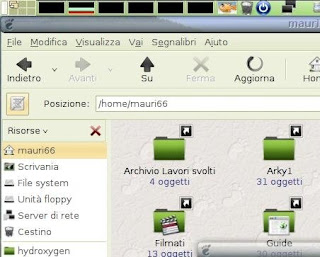
1)il Gestore dei desktop virtuali (un totale di 6 desktop diviso in 2 file da 3 desktop ciascuna): quando si prende il vizio di usare i desktop virtuali, sembra che non siano mai abbastanza...
2)il Monitor di sistema, con tutte le 6 finestrelle aperte, per tenere sotto controllo il funzionamento di: CPU, RAM, Rete, Swap, Carico medio del sistema e Carico del disco... ovviamente ho personalizzato i colori per un migliore colpo d'occhio sui controlli...
3)un simpatico gadget (il pesciolino wanda) che, cliccandoci sopra, visualizza una frase spiritosa...
4)l'icona del Cestino (è vero che ho inserito la pulizia automatica in fase di chiusura, ma a volte posso sbagliarmi a cancellare, e visto che non è ancora implementato un comando di ripristino, è utile vedere se c'è qualcosa nel cestino e, nel caso, cosa sia e che destino debba avere...
5)l'icona di Chiusura forzata delle finestre che impazziscono... finora usata molto raramente, ma sempre meglio averla a disposizione...
6)l'area di notifica vera e propria (riconoscibile dalla banda di separazione) con l'indicazione della rete cablata in funzione...
Gestione finestre aperte:
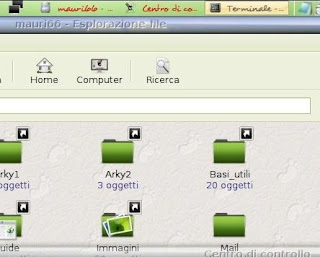
7)l'area dedicata al gestore delle finestre aperte, impostato per visualizzare solo quelle aperte sulla singola area di lavoro e, vista la dimensione non eccessiva, sul fatto di raggruppare le finestre della stessa tipologia...
Gruppo dell'avvio rapido:
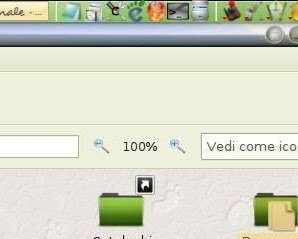
qui ho racchiuso (tra appositi separatori) le icone di lancio dei programmi che utilizzo più frequentemente (una semplificazione rispetto al richiamarli dal menù o avviarli mediante un ALT+F2):
8)Gedit, il fenomenale editor di testo di Gnome, correlato di molti plugin che lo rendono perfetto anche per la realizzazione di script, oltre che indispensabile per le configurazioni dei file di sistema (ammettiamolo: è più semplice di Nano e di Vim...)
9)Synaptic, il favoloso gestore di pacchetti che semplifica la vita di chi installa e disinstalla programmi a iosa...
10)Centro di controllo, non so quanti lo usano, ma per me è fondamentale avere le principali attività sottomano in un colpo solo...
11)Epiphany, il leggerissimo e scattante browser per Gnome, derivato direttamente da Firefox (anche se non comprende tutte le estensioni del “genitore”...
12)Firefox, anche internet vuole la sua parte e il browser con le sue estensioni è irrinunciabile... (poi volete mettere la comodità di avere due browser a disposizione?)
13)siamo pur sempre in Linux, no? Come possiamo evitare di usare il Terminale, che è sempre il modo più semplice per raggiungere il cuore del sistema... e la nostra ancora di salvezza quando si verifica qualche problema...
14)Nautilus, il file manager che ci permette di controllare i nostri domini (ogni tanto dovremo pur tornare a casa, no?)
Gruppo dei menù:

in questa ultima sezione ho messo i menù principali
15)il menù Giochi (beh, ogni tanto ci vuole...)
16)il menù Grafica (molto utilizzato: se lo aprissi nessuno lo riconoscerebbe...)
17)il menù Ufficio (idem come sopra, sebbene abbia poche modifiche oltre all'ambiente completo di Openoffice e a qualche chicca personalizzata...)
18)il menù principale di Gnome (non è altro che l'insieme dei 3 menù classici, in una colonna sola...)
19)l'orologio di sistema, completo di data, ora, secondi e delle condizioni meteo a Torino, dove abito io: l'icona indica le condizioni meteo e la temperatura rilevata, poi basta avvicinare il mouse all'icona e appare il messaggio con le indicazioni meteo più complete. Le regolazioni avvengono cliccando sopra (e si possono anche impostare appuntamenti, allarmi, promemoria);
20)il pulsante di controllo del volume del computer (cliccandoci sopra si apre la barra di regolazione, ma io ho personalizzato in altro modo, come vedrete in seguito)
21)il pulsante di spegnimento del computer (ho lasciato le opzioni relative al termine della sessione e al cambio di utente, oltre al riavvio e allo spegnimento del computer, ma ho levato quelle relative a ibernazione e sospensione, visto che non le utilizzo.
Forse avrete notato il font colorato del pannello. Il merito è da ricercarsi in un pacchetto di personalizzazione chiamato gnome-color-chooser, che ho usato principalmente per personalizzare il font del pannello (Desyrel, grazie a Pollycoke)
La schermata con delle finestre:
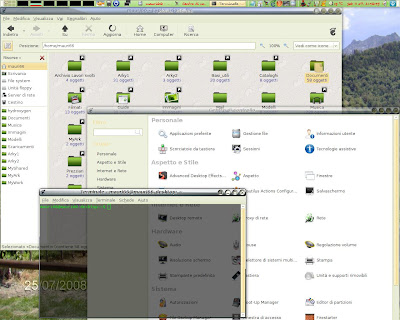
Ok, nulla di speciale, a parte il già accennato colore verde delle icone (grazie allo script di personalizzazione del creatore delle stesse icone, il già citato Deviantdark) e agli effetti di semi-trasparenza dei bordi delle finestre senza focus (in questo caso, il merito è di compiz).
Per il resto l'effetto principale riguarda la personalizzazione del terminale:
dal menù Modifica => Profili ho modificato il profilo corrente impostando il prompt direttamente sul titolo, la combinazione di colori verde su nero (nostalgia di vecchi ricordi...) e la semi-trasparenza. Salvato il nuovo profilo e reso predefinito, mentre il vecchio profilo (nero su bianco e nessuna trasparenza) l'ho ridefinito come profilo base per quando utilizzo Vim e un profilo analogo a quello evidenziato (verde su nero senza trasparenza) l'ho invece impostato per Nano... (così, anche solo a colpo d'occhio, so cosa sto facendo e dove mi trovo...)
Le schermate multiple:
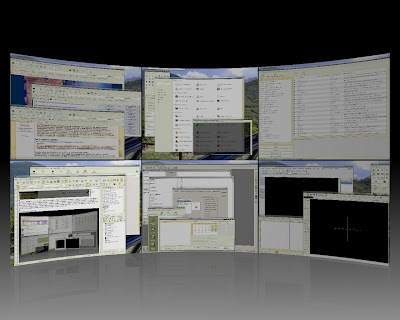
Ed ecco una cosa che, quando si comincia a usarla, finisce per diventare indispensabile e se ne sente veramente la mancanza usando altri sistemi normalmente sprovvisti di tale effetto.
Avete notato, nella finestra del Centro di controllo, il pulsante di lancio identificato come Advanced Desktop Effect Settings?
Fa riferimento a un pacchetto scaricabile da Synaptic, che è indispensabile se vogliamo settare gli “effetti speciali”.
Come ho detto, io non ho settato particolari effetti speciali (non ho il “cubo”, le “finestre di gomma”, le “scritte col fuoco” o le finestre che “scompaiono tra le fiamme” e simili cavolate che mi ruberebbero solo memoria) ma gli effetti di comparsa e scomparsa semplici, lo spostamento della finestra da un desktop all'altro trascinandola, l'effetto “expo a muraglia di finestre” con curvatura (quello che vedete qui sopra) li ho messi (sono molto comodi)
Nella fattispecie, ho posizionato 6 desktop virtuali (2 file da 3 finestre ciascuna) come vedete nella foto del primo gruppo (controlli grafici) e, per dimostrare la praticità, nelle 6 finestre potete vedere (in ordine da sinistra a destra e dall'alto in basso):
3 finestre di Epiphany (il web-browser di Gnome derivato da Firefox) ognuna con più schede aperte e con attiva l'opzione di autoricarica della scheda, utile quando si segue una discussione in un forum mentre si fa altro e non si ha quindi modo di ricaricare manualmente (CTRL+R);
la finestra principale di GIMP (il programma di fotoritocco e manipolazioni grafiche) che ho utilizzato per inserire le immagini in questa relazione, il Centro di controllo e il Terminale;
la finestra di Synaptic (il gestore dei pacchetti) che utilizzo sia per installazioni/disinstallazioni di pacchetti che per gli aggiornamenti (ho disattivato il gestore automatico degli aggiornamenti in avvio di sistema, quindi non mi appare l'icona ogni volta che accendo il computer);
una finestra di Nautilus (il file manager di Gnome) in modalità browser, parzialmente coperta dalla finestra di Openoffice writer (con la quale sto scrivendo la presente trattazione);
un palo di finestre poco conosciute: il gestore progetti Planner (in primo piano) e la finestra di un applicativo windows per calcoli elettrici gestito con Wine;
le finestre di Qcad (un semplice editor per CAD bidimensionale...) e di SagCad (altro editor CAD bidimensionale) e in primo piano la finestra di un altro programma di grafica che utilizzo (DIA).
Non ho messo finestre relative alle emulazioni mediante macchina virtuale (Virtualbox) che emula Windows XP o alcune distribuzioni interessanti che seguo virtualmente, tipo OpenSuse, Sidux, Debian Lenny e Slackware, per questioni pratiche: io ho solo 1GB di RAM, aprire XP (cui ho dedicato 400MB) o una delle distro (cui ho dedicato 256MB, a parte OpenSuse che ne ha 320MB) mi satura subito e non riuscirei a gestire il resto, inoltre non avreste visto altro che la schermata classica di ciascuno di questi sistemi operativi (ovviamente non ho fatto alcuna personalizzazione, nemmeno su XP) all'interno di una finestra simile a quelle che avete visto sopra...
Adesso parliamo di quello che non si vede!
La mia tastiera è una normalissima tastiera italiana a 105 tasti, senza alcun tasto per controlli multimediali, ma a tutto c'è rimedio...
Se tornate alla schermata con finestre, noterete nel Centro di controllo un pulsante chiamato Scorciatoie da tastiera, cliccateci sopra e dalla finestra che appare, cominciate a divertirvi ad assegnare combinazioni di tasti all'utilizzo degli applicativi che usate più frequentemente.
Io ho, tra l'altro, fatto queste personalizzazioni:
il tasto col logo Windows a sinistra della barra spaziatrice mi serve per lanciare il terminale;
il tasto col logo Windows a destra della barra spaziatrice mi serve per attivare l'effetto expo (la visualizzazione delle finestre multiple);
la combinazione di tasti ALT+HOME mi apre il file manager (Nautilus) andando direttamente alla mia cartella home;
le combinazioni di tasti ALT+Freccie mi spostano da un desktop all'altro (anche la rotella del mouse in una zona vuota dello schermo fa lo stesso effetto, o il clic sull'area indicata nell'applet sul pannello...);
le combinazioni di tasti ALT+SHIFT+Freccie mi spostano direttamente le finestre attive da un desktop all'altro (come se aprissi la finestra nel desktop considerato;
le combinazioni di tasti multimediali le ho equiparate così: CTRL++ per aumentare il volume, CTRL+- per diminuire il volume, CTRL+* per azzerare il volume, CTRL+> e CTRL+< per passare alle traccie successive o precedenti;
Ovviamente le combinazioni sono innumerevoli e vanno a seconda delle esigenze di ciascuno. Attenzione a non intervenire su combinazioni di sistema (per esempio CTRL+ALT+CANC che riavvia il computer o CTRL+ALT+BACK che termina la sessione, CTRL+ALT+F1...F6 che apre uno dei 6 terminali a disposizione, ALT+F2 che permette di scegliere il programma da lanciare e similari...)
Il mouse è un normalissimo mouse a 3 tasti (2 più la rotella), anch'esso personalizzabile al massimo.
In pratica, è possibile settare l'effetto del clic sul bordo della finestra, nel mio caso (relativamente molto standard) si ha:
clic col tasto sinistro sul bordo della finestra: selezione della finestra e acquisizione del focus;
clic col tasto sinistro sui pulsanti della finestra: selezione del menù, riduzione a icona, ingrandimento, chiusura;
doppio clic col tasto sinistro sul bordo della finestra: ingrandimento (o ripristino delle dimensioni precedenti se già ingrandita);
clic col tasto destro sul bordo della finestra: selezione del menù corrispondente;
clic con la rotella (tasto centrale) sul bordo della finestra: porta in secondo piano rispetto ad altre finestre, mantenendo comunque il focus;
azione della rotella centrale sul bordo della finestra: arrotolamento della finestra (ideale per liberare spazio senza ridurre la finestra a icona, in definitiva resta la barra della finestra posizionata esattamente dov'era, ma senza la finestra stessa: nelle schermate sopra, vedreste solo le barre dei titoli delle finestre), come di seguito:
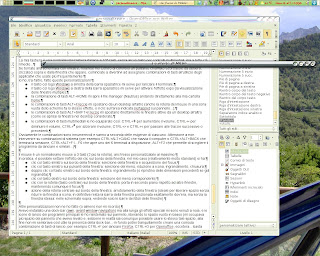
Altre personalizzazioni non ne ho fatte (o almeno non mi ricordo).
Avevo installato una dock-bar (awn, avant-window-navigation) ma alla lunga gli effetti speciali mi sono venuti a noia, e le icone di lancio dei programmi principali le ho risistemate sul pannello, liberando lo spazio vuoto in basso (mi occupava più spazio del pannello che avevo levato e, sebbene in realtà sia comunque possibile usare lo stesso tale spazio, alla fine non mi sembrava così utile la presenza della dock-bar... in fondo potrei tranquillamente creare una comoda combinazione di tasti di lancio, per esempio CTRL+F per lanciare Firefox, CTRL+O per Openoffice, eccetera... basta assicurarsi che non sia già una combinazione di tasti assegnata a qualcosa... e che quel qualcosa non sia indispensabile... Si, le combinazioni che ho indicato son già assegnate...)
Ho personalizzato l'avvio di sistema eliminando il caricamento di servizi che non mi servono (tra i quali i vari gestori del risparmio energetico su laptop, avendo un desktop, e il controllo degli aggiornamenti, dato che sicuramente aprirò Synaptic almeno una volta e quindi potrò controllare direttamente lì se ci sono aggiornamenti e a che servono)
Ho ripreso la maggior parte dei comandi di “pulizia” inserendoli in uno script che posso avviare mediante comando da terminale (ho levato dallo script i comandi di svuotamento del cestino ed eliminazione dei file temporanei, che faccio eseguire automaticamente in sede di chiusura della sessione, quindi lo script non fa altro che svuotare la cache e ripulire i resti di disinstallazioni precedenti).
Inoltre ho installato un applicativo per effettuare un backup del sistema, impostandolo per un backup completo seguito da 15 backup incrementali, e l'ho configurato per avviarsi quotidianamente sfruttando i momenti di inattività del computer (per esempio quando vado a mangiare).
Una personalizzazione particolare l'ho fatta sul terminale: a parte il prompt ripreso dal titolo (che permette di vedere dove sono e chi sono, nel senso di utente o superutente) e gli effetti grafici dei profili già visti, ho creato una serie di alias per facilitare la digitazione dei comandi più usati.
A parte il classico ls (list, ovvero elenca i file presenti nella directory corrente) che in realtà è un ls -al (idem, ma comprendendo i file nascosti e visualizzando anche i dati relativi a permessi e proprietario dei suddetti file), ho personalizzato per esempio l'installazione e la rimozione dei programmi: digitando installa seguito dal nome del pacchetto è come se avessi digitato sudo apt-get install, quindi mi chiede la password e procede con l'installazione, analogo per il comando rimuovi, che equivale a scrivere sudo apt-get - - purge remove.
E questo è niente: se usate il terminale, oltre allo storico dei comandi (Frecce) e all'autocompletamento (TAB), la creazione degli alias aiuta parecchio nella digitazione dei comandi, specie se accoppiati alle opzioni più utilizzate.
Per creare i vostri alias basta semplicemente modificare un file di testo nascosto nella home (.bash_profile) inserendo le singole voci nel formato alias ls=ls -al eccetera.
A proposito di personalizzazione del server grafico, molti diranno che un ambiente come Kde è più semplice da personalizzare (e probabilmente hanno anche ragione: io ho usato Kde così poco che non sono stato a preoccuparmi più di tanto...), ma vi assicuro che Gnome e Xfce non sono da meno (e nemmeno ambienti “minimali” come Fluxbox creano problemi, anzi...).
Io ho un portatilino veramente ino ino (192MB di RAM) dove ho installato Debian con ambiente Xfce e, viste le caratteristiche della macchina, non ho fatto nulla di speciale se non scegliere un tema e un gestore finestre diversi da quelli impostati di default, inserire delle applet e personalizzare le applicazioni più usate, ma nulla di stravolgente... tutti giochetti da “Centro di controllo” per i quali non vale la pena di perdere tempo...
Nel fisso invece uso Gnome, e siccome ho pastrocchiato in modo diverso, ecco che fornisco alcune indicazioni...
Innanzi tutto, una vista d'insieme del desktop.
La mia schermata vuota:

La prima cosa che salta all'occhio è la semplicità estrema dell'ambiente grafico: nell'intero desktop si vede solo un'icona.
Per il resto risulta evidente la presenza del verde nel tema, dovuto al fatto che si tratta di un colore estremamente gradevole e rilassante.
Altra cosa che gli utenti di Gnome noteranno immediatamente è la presenza di un solo pannello, dovuta alla necessità di risparmiare spazio sullo schermo e al fatto che il secondo pannello non mi serve a nulla personalizzando il primo.
Ovviamente si tratta di punti di vista: ho conosciuto persone che avevano aggiunto ancora altri pannelli (e qualcuno anche una dock-bar...), ma tutto dipende dalle esigenze personali.
Entriamo nei dettagli.
Lo sfondo è una fotografia scattata durante una gita estiva con la mia fotocamera digitale e ridimensionata opportunamente in modo da alleggerirla il più possibile, inserita mediante il Gestore dei temi (menù Sistema => Centro di controllo, pulsante Aspetto, scheda Sfondi oppure menù Sistema => Preferenze => Aspetto, scheda Sfondi). Non ho nemmeno levato data e ora... (per chi volesse saperlo, il posto è in Val d'Aosta, lungo la strada statale che da Aosta va a Morgex e al Monte Bianco... lo sportello in basso è quello della mia macchinina...)
Il tema generale è una variazione sul tema classico Murrine (estremamente personalizzabile grazie al configuratore messo a disposizione dallo stesso Cimi, autore del mitico tema), ottenuto cliccando sul pulsante Personalizza del Gestore dei temi. Dalla scheda Controlli ho selezionato il tema MurrinaEalm, dalla scheda Bordo finestre ho selezionato 6nome, dalla scheda Icone ho selezionato (previa installazione, ovviamente) le icone Hydroxigen gentilmente messe a disposizione da un mago delle personalizzazioni grafiche: Deviantdark, dalla scheda Puntatore ho selezionato il modello Whiteglass e l'ho un po' ingrandito. Fatto tutto, ho salvato il tema personalizzato.
Nella scheda degli effetti ho selezionato la casella Effetti normali, mentre dalla scheda Font ho selezionato il carattere Bitstream Vera Sans per le applicazioni e per le finestre e il carattere Nuptial BT (pessimo nome, ma bel font) per il Desktop (lo vedete nell'icona della Home, a centro schermo)
Vediamo per il pannello singolo.
Eliminato il pannello inferiore, ho cliccato su quello superiore col tasto destro del mouse e, dalla scheda Proprietà, ho selezionato Espandere e Visualizza pulsanti di chiusura, ma ho disattivato Visualizza frecce sui pulsanti di chiusura. Dalla scheda Proprietà ho ridimensionato al minimo consentito dal sistema (e dalla vista, ovviamente...) e ho inserito uno sfondo ricavato da Gnome-look (Tilebars, modello Vista-green... basta trascinarlo sul pannello o selezionarlo dal tasto Immagine personalizzata della scheda Sfondo).
A questo punto, ho rimosso tutte le Applets presenti sul pannello (tasto destro su ogni Applet e Rimuovi dal pannello...) e ho provveduto a inserire quelle che interessavano a me (tasto destro sul pannello vuoto e Aggiungi al pannello... poi si clicca su ciascuna Applet che interessa...) e alla loro sistemazione opportuna (tasto destro su ogni Applet e Sposta, una volta giunti alla posizione desiderata, si può bloccare sul pannello (tasto destro sull'Applet e Blocca sul pannello), ma il bloccaggio è meglio farlo alla fine, quando si è soddisfatti della sistemazione.
Vediamo i singoli gruppi da sinistra a destra:
Gruppo di controlli grafici e di notifica:
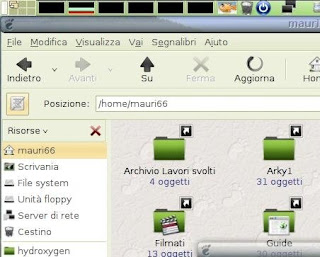
1)il Gestore dei desktop virtuali (un totale di 6 desktop diviso in 2 file da 3 desktop ciascuna): quando si prende il vizio di usare i desktop virtuali, sembra che non siano mai abbastanza...
2)il Monitor di sistema, con tutte le 6 finestrelle aperte, per tenere sotto controllo il funzionamento di: CPU, RAM, Rete, Swap, Carico medio del sistema e Carico del disco... ovviamente ho personalizzato i colori per un migliore colpo d'occhio sui controlli...
3)un simpatico gadget (il pesciolino wanda) che, cliccandoci sopra, visualizza una frase spiritosa...
4)l'icona del Cestino (è vero che ho inserito la pulizia automatica in fase di chiusura, ma a volte posso sbagliarmi a cancellare, e visto che non è ancora implementato un comando di ripristino, è utile vedere se c'è qualcosa nel cestino e, nel caso, cosa sia e che destino debba avere...
5)l'icona di Chiusura forzata delle finestre che impazziscono... finora usata molto raramente, ma sempre meglio averla a disposizione...
6)l'area di notifica vera e propria (riconoscibile dalla banda di separazione) con l'indicazione della rete cablata in funzione...
Gestione finestre aperte:
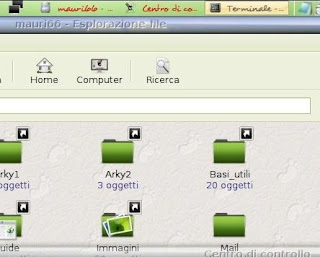
7)l'area dedicata al gestore delle finestre aperte, impostato per visualizzare solo quelle aperte sulla singola area di lavoro e, vista la dimensione non eccessiva, sul fatto di raggruppare le finestre della stessa tipologia...
Gruppo dell'avvio rapido:
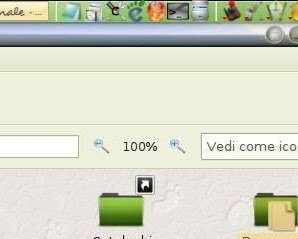
qui ho racchiuso (tra appositi separatori) le icone di lancio dei programmi che utilizzo più frequentemente (una semplificazione rispetto al richiamarli dal menù o avviarli mediante un ALT+F2):
8)Gedit, il fenomenale editor di testo di Gnome, correlato di molti plugin che lo rendono perfetto anche per la realizzazione di script, oltre che indispensabile per le configurazioni dei file di sistema (ammettiamolo: è più semplice di Nano e di Vim...)
9)Synaptic, il favoloso gestore di pacchetti che semplifica la vita di chi installa e disinstalla programmi a iosa...
10)Centro di controllo, non so quanti lo usano, ma per me è fondamentale avere le principali attività sottomano in un colpo solo...
11)Epiphany, il leggerissimo e scattante browser per Gnome, derivato direttamente da Firefox (anche se non comprende tutte le estensioni del “genitore”...
12)Firefox, anche internet vuole la sua parte e il browser con le sue estensioni è irrinunciabile... (poi volete mettere la comodità di avere due browser a disposizione?)
13)siamo pur sempre in Linux, no? Come possiamo evitare di usare il Terminale, che è sempre il modo più semplice per raggiungere il cuore del sistema... e la nostra ancora di salvezza quando si verifica qualche problema...
14)Nautilus, il file manager che ci permette di controllare i nostri domini (ogni tanto dovremo pur tornare a casa, no?)
Gruppo dei menù:

in questa ultima sezione ho messo i menù principali
15)il menù Giochi (beh, ogni tanto ci vuole...)
16)il menù Grafica (molto utilizzato: se lo aprissi nessuno lo riconoscerebbe...)
17)il menù Ufficio (idem come sopra, sebbene abbia poche modifiche oltre all'ambiente completo di Openoffice e a qualche chicca personalizzata...)
18)il menù principale di Gnome (non è altro che l'insieme dei 3 menù classici, in una colonna sola...)
19)l'orologio di sistema, completo di data, ora, secondi e delle condizioni meteo a Torino, dove abito io: l'icona indica le condizioni meteo e la temperatura rilevata, poi basta avvicinare il mouse all'icona e appare il messaggio con le indicazioni meteo più complete. Le regolazioni avvengono cliccando sopra (e si possono anche impostare appuntamenti, allarmi, promemoria);
20)il pulsante di controllo del volume del computer (cliccandoci sopra si apre la barra di regolazione, ma io ho personalizzato in altro modo, come vedrete in seguito)
21)il pulsante di spegnimento del computer (ho lasciato le opzioni relative al termine della sessione e al cambio di utente, oltre al riavvio e allo spegnimento del computer, ma ho levato quelle relative a ibernazione e sospensione, visto che non le utilizzo.
Forse avrete notato il font colorato del pannello. Il merito è da ricercarsi in un pacchetto di personalizzazione chiamato gnome-color-chooser, che ho usato principalmente per personalizzare il font del pannello (Desyrel, grazie a Pollycoke)
La schermata con delle finestre:
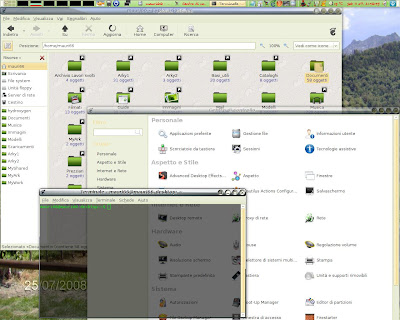
Ok, nulla di speciale, a parte il già accennato colore verde delle icone (grazie allo script di personalizzazione del creatore delle stesse icone, il già citato Deviantdark) e agli effetti di semi-trasparenza dei bordi delle finestre senza focus (in questo caso, il merito è di compiz).
Per il resto l'effetto principale riguarda la personalizzazione del terminale:
dal menù Modifica => Profili ho modificato il profilo corrente impostando il prompt direttamente sul titolo, la combinazione di colori verde su nero (nostalgia di vecchi ricordi...) e la semi-trasparenza. Salvato il nuovo profilo e reso predefinito, mentre il vecchio profilo (nero su bianco e nessuna trasparenza) l'ho ridefinito come profilo base per quando utilizzo Vim e un profilo analogo a quello evidenziato (verde su nero senza trasparenza) l'ho invece impostato per Nano... (così, anche solo a colpo d'occhio, so cosa sto facendo e dove mi trovo...)
Le schermate multiple:
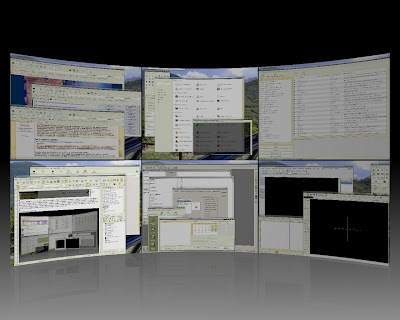
Ed ecco una cosa che, quando si comincia a usarla, finisce per diventare indispensabile e se ne sente veramente la mancanza usando altri sistemi normalmente sprovvisti di tale effetto.
Avete notato, nella finestra del Centro di controllo, il pulsante di lancio identificato come Advanced Desktop Effect Settings?
Fa riferimento a un pacchetto scaricabile da Synaptic, che è indispensabile se vogliamo settare gli “effetti speciali”.
Come ho detto, io non ho settato particolari effetti speciali (non ho il “cubo”, le “finestre di gomma”, le “scritte col fuoco” o le finestre che “scompaiono tra le fiamme” e simili cavolate che mi ruberebbero solo memoria) ma gli effetti di comparsa e scomparsa semplici, lo spostamento della finestra da un desktop all'altro trascinandola, l'effetto “expo a muraglia di finestre” con curvatura (quello che vedete qui sopra) li ho messi (sono molto comodi)
Nella fattispecie, ho posizionato 6 desktop virtuali (2 file da 3 finestre ciascuna) come vedete nella foto del primo gruppo (controlli grafici) e, per dimostrare la praticità, nelle 6 finestre potete vedere (in ordine da sinistra a destra e dall'alto in basso):
3 finestre di Epiphany (il web-browser di Gnome derivato da Firefox) ognuna con più schede aperte e con attiva l'opzione di autoricarica della scheda, utile quando si segue una discussione in un forum mentre si fa altro e non si ha quindi modo di ricaricare manualmente (CTRL+R);
la finestra principale di GIMP (il programma di fotoritocco e manipolazioni grafiche) che ho utilizzato per inserire le immagini in questa relazione, il Centro di controllo e il Terminale;
la finestra di Synaptic (il gestore dei pacchetti) che utilizzo sia per installazioni/disinstallazioni di pacchetti che per gli aggiornamenti (ho disattivato il gestore automatico degli aggiornamenti in avvio di sistema, quindi non mi appare l'icona ogni volta che accendo il computer);
una finestra di Nautilus (il file manager di Gnome) in modalità browser, parzialmente coperta dalla finestra di Openoffice writer (con la quale sto scrivendo la presente trattazione);
un palo di finestre poco conosciute: il gestore progetti Planner (in primo piano) e la finestra di un applicativo windows per calcoli elettrici gestito con Wine;
le finestre di Qcad (un semplice editor per CAD bidimensionale...) e di SagCad (altro editor CAD bidimensionale) e in primo piano la finestra di un altro programma di grafica che utilizzo (DIA).
Non ho messo finestre relative alle emulazioni mediante macchina virtuale (Virtualbox) che emula Windows XP o alcune distribuzioni interessanti che seguo virtualmente, tipo OpenSuse, Sidux, Debian Lenny e Slackware, per questioni pratiche: io ho solo 1GB di RAM, aprire XP (cui ho dedicato 400MB) o una delle distro (cui ho dedicato 256MB, a parte OpenSuse che ne ha 320MB) mi satura subito e non riuscirei a gestire il resto, inoltre non avreste visto altro che la schermata classica di ciascuno di questi sistemi operativi (ovviamente non ho fatto alcuna personalizzazione, nemmeno su XP) all'interno di una finestra simile a quelle che avete visto sopra...
Adesso parliamo di quello che non si vede!
La mia tastiera è una normalissima tastiera italiana a 105 tasti, senza alcun tasto per controlli multimediali, ma a tutto c'è rimedio...
Se tornate alla schermata con finestre, noterete nel Centro di controllo un pulsante chiamato Scorciatoie da tastiera, cliccateci sopra e dalla finestra che appare, cominciate a divertirvi ad assegnare combinazioni di tasti all'utilizzo degli applicativi che usate più frequentemente.
Io ho, tra l'altro, fatto queste personalizzazioni:
il tasto col logo Windows a sinistra della barra spaziatrice mi serve per lanciare il terminale;
il tasto col logo Windows a destra della barra spaziatrice mi serve per attivare l'effetto expo (la visualizzazione delle finestre multiple);
la combinazione di tasti ALT+HOME mi apre il file manager (Nautilus) andando direttamente alla mia cartella home;
le combinazioni di tasti ALT+Freccie mi spostano da un desktop all'altro (anche la rotella del mouse in una zona vuota dello schermo fa lo stesso effetto, o il clic sull'area indicata nell'applet sul pannello...);
le combinazioni di tasti ALT+SHIFT+Freccie mi spostano direttamente le finestre attive da un desktop all'altro (come se aprissi la finestra nel desktop considerato;
le combinazioni di tasti multimediali le ho equiparate così: CTRL++ per aumentare il volume, CTRL+- per diminuire il volume, CTRL+* per azzerare il volume, CTRL+> e CTRL+< per passare alle traccie successive o precedenti;
Ovviamente le combinazioni sono innumerevoli e vanno a seconda delle esigenze di ciascuno. Attenzione a non intervenire su combinazioni di sistema (per esempio CTRL+ALT+CANC che riavvia il computer o CTRL+ALT+BACK che termina la sessione, CTRL+ALT+F1...F6 che apre uno dei 6 terminali a disposizione, ALT+F2 che permette di scegliere il programma da lanciare e similari...)
Il mouse è un normalissimo mouse a 3 tasti (2 più la rotella), anch'esso personalizzabile al massimo.
In pratica, è possibile settare l'effetto del clic sul bordo della finestra, nel mio caso (relativamente molto standard) si ha:
clic col tasto sinistro sul bordo della finestra: selezione della finestra e acquisizione del focus;
clic col tasto sinistro sui pulsanti della finestra: selezione del menù, riduzione a icona, ingrandimento, chiusura;
doppio clic col tasto sinistro sul bordo della finestra: ingrandimento (o ripristino delle dimensioni precedenti se già ingrandita);
clic col tasto destro sul bordo della finestra: selezione del menù corrispondente;
clic con la rotella (tasto centrale) sul bordo della finestra: porta in secondo piano rispetto ad altre finestre, mantenendo comunque il focus;
azione della rotella centrale sul bordo della finestra: arrotolamento della finestra (ideale per liberare spazio senza ridurre la finestra a icona, in definitiva resta la barra della finestra posizionata esattamente dov'era, ma senza la finestra stessa: nelle schermate sopra, vedreste solo le barre dei titoli delle finestre), come di seguito:
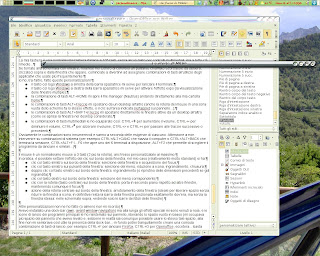
Altre personalizzazioni non ne ho fatte (o almeno non mi ricordo).
Avevo installato una dock-bar (awn, avant-window-navigation) ma alla lunga gli effetti speciali mi sono venuti a noia, e le icone di lancio dei programmi principali le ho risistemate sul pannello, liberando lo spazio vuoto in basso (mi occupava più spazio del pannello che avevo levato e, sebbene in realtà sia comunque possibile usare lo stesso tale spazio, alla fine non mi sembrava così utile la presenza della dock-bar... in fondo potrei tranquillamente creare una comoda combinazione di tasti di lancio, per esempio CTRL+F per lanciare Firefox, CTRL+O per Openoffice, eccetera... basta assicurarsi che non sia già una combinazione di tasti assegnata a qualcosa... e che quel qualcosa non sia indispensabile... Si, le combinazioni che ho indicato son già assegnate...)
Ho personalizzato l'avvio di sistema eliminando il caricamento di servizi che non mi servono (tra i quali i vari gestori del risparmio energetico su laptop, avendo un desktop, e il controllo degli aggiornamenti, dato che sicuramente aprirò Synaptic almeno una volta e quindi potrò controllare direttamente lì se ci sono aggiornamenti e a che servono)
Ho ripreso la maggior parte dei comandi di “pulizia” inserendoli in uno script che posso avviare mediante comando da terminale (ho levato dallo script i comandi di svuotamento del cestino ed eliminazione dei file temporanei, che faccio eseguire automaticamente in sede di chiusura della sessione, quindi lo script non fa altro che svuotare la cache e ripulire i resti di disinstallazioni precedenti).
Inoltre ho installato un applicativo per effettuare un backup del sistema, impostandolo per un backup completo seguito da 15 backup incrementali, e l'ho configurato per avviarsi quotidianamente sfruttando i momenti di inattività del computer (per esempio quando vado a mangiare).
Una personalizzazione particolare l'ho fatta sul terminale: a parte il prompt ripreso dal titolo (che permette di vedere dove sono e chi sono, nel senso di utente o superutente) e gli effetti grafici dei profili già visti, ho creato una serie di alias per facilitare la digitazione dei comandi più usati.
A parte il classico ls (list, ovvero elenca i file presenti nella directory corrente) che in realtà è un ls -al (idem, ma comprendendo i file nascosti e visualizzando anche i dati relativi a permessi e proprietario dei suddetti file), ho personalizzato per esempio l'installazione e la rimozione dei programmi: digitando installa seguito dal nome del pacchetto è come se avessi digitato sudo apt-get install, quindi mi chiede la password e procede con l'installazione, analogo per il comando rimuovi, che equivale a scrivere sudo apt-get - - purge remove.
E questo è niente: se usate il terminale, oltre allo storico dei comandi (Frecce) e all'autocompletamento (TAB), la creazione degli alias aiuta parecchio nella digitazione dei comandi, specie se accoppiati alle opzioni più utilizzate.
Per creare i vostri alias basta semplicemente modificare un file di testo nascosto nella home (.bash_profile) inserendo le singole voci nel formato alias ls=ls -al eccetera.
Etichette:
Guide per Linux
domenica 28 settembre 2008
Ripristinare i pacchetti a seguito di nuova installazione
Mi è capitato, a volte, di dover reinstallare la mia distribuzione al completo (a volte faccio dei casini davvero incredibili) e di non voler perdere troppo tempo a ripristinare i pacchetti esistenti, per ritornare a usare la stessa distribuzione che avevo fino a poco prima.
Normalmente, occorre reinstallare la propria distribuzione, fare tutti gli aggiornamenti e poi reinstallare i singoli pacchetti, riconfigurandoli opportunamente.
La rinconfigurazione e le preferenze impostate sono automaticamente ripristinate se abbiamo una /home separata, che non venga toccata in sede di reinstallazione.
Per il resto, a parte la reinstallazione della distribuzione, è possibile ovviare con un semplice comando che sembra essere molto noto tra gli utenti di Debian (io uso Ubuntu, quindi qualche parentela con Debian c'è):
sudo dpkg --get-selections > PacchettiCheVoglioReinstallare.txt
Questo codice fa l'inventario di tutti i pacchetti che abbiamo installato, e lo esporta in un file di testo (il nome è indicativo, ovviamente).
Salvando quel file in un posto dove non verrà travolto dalla catastrofe di una reinstallazione, sarà possibile, dopo aver reinstallato la nostra distribuzione, copiarlo nella nostra /home e dare i seguenti comandi:
sudo dpkg --set-selections < PacchettiCheVoglioReinstallare.txt
sudo dselect update
Il primo comando fa esattamente l'opposto del precedente, ovvero copia dalla "lista spese" i pacchetti che dovranno essere reinstallati, il secondo provvede ad aggiornare il sistema.
Al termine di tutto (ci può volere un bel pò di tempo), abbiamo gli stessi identici pacchetti che avevamo prima della reinstallazione.
Normalmente, occorre reinstallare la propria distribuzione, fare tutti gli aggiornamenti e poi reinstallare i singoli pacchetti, riconfigurandoli opportunamente.
La rinconfigurazione e le preferenze impostate sono automaticamente ripristinate se abbiamo una /home separata, che non venga toccata in sede di reinstallazione.
Per il resto, a parte la reinstallazione della distribuzione, è possibile ovviare con un semplice comando che sembra essere molto noto tra gli utenti di Debian (io uso Ubuntu, quindi qualche parentela con Debian c'è):
sudo dpkg --get-selections > PacchettiCheVoglioReinstallare.txt
Questo codice fa l'inventario di tutti i pacchetti che abbiamo installato, e lo esporta in un file di testo (il nome è indicativo, ovviamente).
Salvando quel file in un posto dove non verrà travolto dalla catastrofe di una reinstallazione, sarà possibile, dopo aver reinstallato la nostra distribuzione, copiarlo nella nostra /home e dare i seguenti comandi:
sudo dpkg --set-selections < PacchettiCheVoglioReinstallare.txt
sudo dselect update
Il primo comando fa esattamente l'opposto del precedente, ovvero copia dalla "lista spese" i pacchetti che dovranno essere reinstallati, il secondo provvede ad aggiornare il sistema.
Al termine di tutto (ci può volere un bel pò di tempo), abbiamo gli stessi identici pacchetti che avevamo prima della reinstallazione.
Etichette:
Guide per Linux
Aggiungere i pulsanti Taglia / Copia / Incolla a Nautilus (il file manager di Gnome)
Un problema del Nautilus, il favoloso file-manager di Gnome, è che sembra impossibile aggiungere i 3 pulsanti per il Taglia / Copia / Incolla... ho smanettato con il Gconf-editor in lungo e in largo, senza riuscirci ed ero arrivato a pensare che fosse davvero impossibile (a meno di non riscriversi da zero la finestra del Nautilus stesso...) ma avrei dovuto immaginare che l'impossibile non esiste, con Linux...
Basta modificare un file che ho scoperto per caso nelle mie immersioni all'interno del file-system...
Aprire un terminale e digitare:
sudo gedit /usr/share/nautilus/ui/nautilus-navigation-window-ui.xml
Si aprirà il file che gestisce la finestra di Nautilus, con tutte le sue belle opzioni, e basterà cercare la sezione relativa alla barra dei pulsanti:
A questo punto si potranno aggiungere i codici relativi ai 3 pulsanti che interessano, nella posizione che preferite:
Salvare, chiudere il file, chiudere il terminale, riavviare la sessione... ed ecco il risultato:

Basta modificare un file che ho scoperto per caso nelle mie immersioni all'interno del file-system...
Aprire un terminale e digitare:
sudo gedit /usr/share/nautilus/ui/nautilus-navigation-window-ui.xml
Si aprirà il file che gestisce la finestra di Nautilus, con tutte le sue belle opzioni, e basterà cercare la sezione relativa alla barra dei pulsanti:
< toolbar name="Toolbar" >
< toolitem name="Back" action="Back"/ >
< toolitem name="Forward" action="Forward"/ >
< toolitem name="Up" action="Up"/ >
< toolitem name="Stop" action="Stop"/ >
< toolitem name="Reload" action="Reload"/ >
< separator/ >
< toolitem name="Home" action="Home"/ >
< toolitem name="Computer" action="Go to Computer"/ >
< separator/ >
< placeholder name="Extra Buttons Placeholder" >
< placeholder name="Extension Actions"/ >
< /placeholder >
< /toolbar >
A questo punto si potranno aggiungere i codici relativi ai 3 pulsanti che interessano, nella posizione che preferite:
< toolbar name="Toolbar" >
< toolitem name="Back" action="Back"/ >
< toolitem name="Forward" action="Forward"/ >
< toolitem name="Up" action="Up"/ >
< toolitem name="Stop" action="Stop"/ >
< toolitem name="Reload" action="Reload"/ >
< separator/ >
< toolitem name="Cut" action="Cut"/ >
< toolitem name="Copy" action="Copy"/ >
< toolitem name="Paste" action="Paste"/ >
< separator/ >
< toolitem name="Home" action="Home"/ >
< toolitem name="Computer" action="Go to Computer"/ >
< separator/ >
< placeholder name="Extra Buttons Placeholder" >
< placeholder name="Extension Actions"/ >
< /placeholder >
< /toolbar >
Salvare, chiudere il file, chiudere il terminale, riavviare la sessione... ed ecco il risultato:

Etichette:
Guide per Linux
sabato 30 agosto 2008
lunedì 21 luglio 2008
Una storia del tempo di internet
Questa è una storia vera: una storia che può succedere solo nel mondo virtuale di internet, ma che comunque è una storia molto reale, forse più reale di molte altre storie che accadono nel cosiddetto mondo reale.
Non è una storia piacevole o a lieto fine, ma non è nemmeno una storia dagli sviluppi truculenti e sanguinari come quelle a cui sono abituato. In fondo si tratta di una storia sentimentale che riguarda un ambiente che non conosco a fondo e che non sono capace di descrivere, per questo chiedo scusa a chi la leggerà e gli sembrerà una sciocchezza infantile da ragazzini: in fondo il mio mondo è composto da tenebre, odio e sangue, e questi elementi li so descrivere perfettamente, visto che li vivo in continuazione, ma l'amore è un elemento estraneo, che non conosco e non comprendo e per questo non lo so descrivere: come disse un personaggio enormemente più famoso di me: «Io non so parlare d'amore!»
Erano tempi oscuri, il mondo di Infopaedia non era ancora nato (se non sbaglio, a quell'epoca nemmeno la Dea Creatrice e il Dio Festaiolo esistevano ancora) e, nel corso del mio esilio punitivo dal Regno delle Tenebre, ero approdato in un luogo di pace e serenità, un posto idilliaco che mi rammentava gli olimpici lidi della mia ormai lontana giovinezza. Anche i nomi si rifacevano alla mitologia classica.
Quando approdai in questo luogo, venni accolto amichevolmente da diversi personaggi, che mi ricoverarono in un locale dove passai i primi tempi a recuperare le forze e leccarmi le ferite (mai sprecare il sangue, se lo si può evitare).
Durante una chiacchierata con un paio di questi simpatici personaggi, avevo rivelato la mia natura tenebrosa, convinto che sarei stato immediatamente scacciato, eppure non accadde, anzi fui invitato a girare nei vari templi di questo luogo, cercando di conoscere tutto quello che accadeva, al fine di poter aiutare gli altri secondo le mie capacità, non avevo mai visto un simile trattamento e ne fui estasiato, e così feci, mentre gli amici aumentavano sempre di più, compreso il Dio Festaiolo.
Venne un giorno in cui, tra questi amici apparve LEI.
Era un periodo di festeggiamenti, e lei arrivò, attratta dal rumore di brindisi e dalle risate.
Come molti, era giunta lì per chiedere soccorso a Colei che poi divenne la Dea Creatrice, e come pochi si era poi fermata.
Da quel primo fugace incontro, in cui i nostri sguardi si incrociarono, sentii un brivido scorrere dentro di me: il fluido vitale che scorreva gelido dentro le mie vene, alimentato dalla controparte che suggevo nottetempo, si stava improvvisamente iniziando a scaldare da solo.
Per un certo periodo, ci si incontrava tutte le sere (io potevo uscire solo dopo il calar del sole, ovviamente) e si chiacchierava di ogni cosa che venisse in mente, del più e del meno, ma anche del per e del diviso e a volte delle radici quadrate.
Ben presto, essendo entrambi tra i frequentatori più assidui, si entrò in una certa confidenza.
Un giorno, in uno strano periodo, aprii la mia finestra verso il mondo e mi accorsi che c'era qualcosa di strano: apparentemente nessuno stava passeggiando per quei lidi, nemmeno coloro che normalmente erano sempre lì, e ciò era male: io avevo fame, fame di vita, fame di fluido vitale, fame di calore umano.
Guardando meglio, mi accorsi che in realtà una persona c'era: LEI!!!
Era lì, sola, si guardava intorno smarrita e un pochino spaventata, mentre vagava per le strade buie e deserte.
In quel momento la chiamai, non so nemmeno io perché lo feci: era contrario sia al mio carattere timido, sia al mio stile di caccia avvisare la preda, ma LEI non era una preda: dal profondo delle tenebre avevo visto i suoi occhi e avevo letto una profonda tristezza in essi. Vedevo in lei una forza possente, ma una forza nata dalla disperazione e da un dolore profondo. Qualcosa si bloccò in me: improvvisamente LEI non era più la mia preda, ma era una persona con cui avevo qualcosa in comune.
Fu quello, probabilmente, il vero motivo per cui mi rivelai a LEI.
Non era nulla di speciale: le dissi semplicemente: «Ciao!» e, nello stesso istante in cui lo dissi, mi pentii di averlo fatto, o meglio, mi pentii di averla disturbata, ma era troppo tardi: il mio segnale era partito, e aveva già innescato qualcosa che nemmeno io potevo immaginare.
Lei si scosse ma non si spaventò riconoscendo la mia voce, e mi rispose con un «Ciao» mentre i suoi occhi si illuminarono di gioia.
Mi avvicinai e iniziammo a parlare. Eravamo entrambi soli, entrambi sperduti in un mondo di tenebra, eppure adesso nessuno dei due aveva più il minimo timore.
La solitudine di entrambi ci avvicinò l'uno all'altra, e da allora ci cercavamo ogni sera, chiacchierando più tra di noi che con gli altri amici..
Non importava il fatto che i nostri alter-ego umani si trovassero fisicamente a centinaia di chilometri di distanza e che era difficile pensare a un vero incontro fisico: la mia anima dannata si levava ogni sera con la stessa bramosia con la quale cercava il fluido di vita per il proprio nutrimento, ma adesso cercava un altro fluido vitale: cercava il calore umano... e lo cercava nell'anima di costei, che risplendeva come un Faro nella notte verso cui la mia anima si dirigeva, al pari di una falena.
Tutte le sere ci si incontrava, e le serate proseguivano normalmente fino alle due di notte (eravamo entrambi animali notturni...), finché un giorno LEI scoprì alcune cose su di me, risalendo quindi a un mezzo di comunicazione più immediato del web, ed entrambi udimmo finalmente la vera voce dell'altro.
La vita del mio alter-ego umano proseguiva tra gli sfottimenti dei colleghi quando sentivano la suoneria annunciare l'arrivo di un sms (finché non si decise a togliere la suoneria dai messaggi) o le chiamate durante la pausa (finché, complice la bella stagione, non si decise a fare la pausa sulla riva del Grande Fiume, anziché nella saletta dell'ufficio), ma Lui era felice: per la prima volta nella sua miserabile giacenza su questo mondo, sentiva che esisteva un motivo per passare da un giorno all'altro, e stranamente non si arrabbiava nemmeno più tanto nei cantieri.
A tal proposito, quando la sera le raccontavo che l'indomani sarei andato in qualche cantiere, esigeva che la chiamassi appena terminato il lavoro: ricordo un giorno che, complice la scarica della batteria del telefonino, non potei richiamarla se non a sera, che stava piangendo e mi ha letteralmente riempito di urla e rimproveri per le preoccupazioni che le avevo dato.
Fu in quel periodo che il mio alter-ego umano cominciò a immaginare cosa potesse essere realmente quell'emozione che non si ricordava nemmeno più di aver mai provato, mentre sentiva che gli strati di ghiaccio che circondavano il muscolo principale del suo sistema vitale si stavano inesorabilmente sciogliendo l'uno dopo l'altro, fino a lasciarlo nudo e indifeso, esposto ma nuovamente pulsante e vivo.
Sapevo tutto di LEI, ogni cosa: l'unica cosa che mancava era vedere realmente il suo volto, eppure, in un certo senso, conoscevo benissimo anche quello. Finché un giorno LEI mi disse che aveva intenzione di vedermi e ardeva dal desiderio di essere vampirizzata e di passare al Lato Oscuro e per fare questo voleva venire nel mio mondo di tenebre (i miei impegni lavorativi erano molto più pressanti dei suoi, così l'iniziativa la prese Lei: io avrei dovuto aspettare il periodo estivo)
Ero il vampiro più felice dell'Universo, ma dovevo sapere che, nel mio caso, la felicità non può durare a lungo...
Un giorno LEI mi disse che aveva problemi di connessione alla rete, motivo per cui aveva ridotto la partecipazione online, e temeva fosse colpa del modem: io non me lo feci ripetere e le inviai subito il mio vecchio modem 56K (perfettamente funzionante ma inutile con Fastweb), ma le cose non migliorarono: purtroppo la causa dei problemi era il gestore, non il modem.
In quel periodo ero al lavoro fino a tardi (era un periodo in cui facevo i turni di 72 ore: 3 giorni interi, notti comprese, filati in ufficio, per una consegna ultra-urgentissima) e ad un certo punto mi sono reso conto che non mi aveva ancora mandato sms, allora ho provveduto io, ma era molto tardi e non mi ha risposto.
L'indomani non mi mandò nessun sms, stranamente non mi preoccupai, ma quella sera non l'avevo sentita e allora iniziai a preoccuparmi sul serio.
Le inviai una email ma non mi rispose, cercai di telefonarle ma avevo ormai il telefonino scarico e non potevo usare il telefono dell'ufficio per chiamate personali, così mi venne in mente che fosse per via dei suoi normali problemi di connessione.
Il giorno dopo, passate le 72 ore, ero a casa a riposo, e cercai di contattarla, invano.
A questo punto ero veramente preoccupato, se non ci fossero stati tutti quei chilometri di mezzo sarei partito subito per andarla a cercare, ma non potevo... materialmente non potevo!
Alla fine, dopo innumerevoli tentativi, riuscii a contattarla (via email) e mi raccontò la storia di una sua amica: aveva avuto la “buona” idea di confidarsi raccontando tutta questa vicenda a una sua amica (che temo di conoscere anch'io...), e costei aveva avuto l'altrettanto “buona” idea di intromettersi e farla riflettere, facendole capire che una storia simile a distanza non poteva avere seguito, che il fatto che io stessi cercando di farla venire a Torino poteva avere solo uno scopo, che in realtà lei non mi interessava se non per il classico motivo, e tante altre belle idee analoghe.
Mi raccontò tutto questo e mi raccontò anche che non se la sentiva di continuare il suo rapporto con me, specie ora che stava diventando una cosa seria.
In realtà, non era affatto così: io mi stavo impegnando per favorire il suo eventuale trasferimento a Torino, cercando persino diversi nominativi di aziende che potessero essere interessate al suo profilo (avevo le intenzioni più serie del mondo: non mi sarei mai impegnato tanto per una ragazza, se avessi avuto solo quell'intenzione).
Io (che ho sempre sbagliato tutto nella mia vita) ho cercato prima di dissuaderla poi di assecondarla, ma ormai era tardi.
Mi si è riformato in un attimo quel blocco di ghiaccio attorno al cuore che lei stessa era riuscita a sciogliermi lentamente ma inesorabilmente.
Lei mi mollò così, senza nemmeno un saluto, senza una sola parola.
Non rispose mai più alle mie chiamate, ai miei sms, alle mie email, finché mi rassegnai e smisi di cercare di contattarla. In fondo, non era certo la prima volta che mi capitava e sicuramente non sarebbe stata l'ultima. Eppure qualcosa faceva male dentro di me, forse perché nel colmo della mia millenaria idiozia, avevo immaginato che stavolta sarebbe stato differente, che ci sarebbe stato un futuro, che la mia anima dannata avrebbe finalmente riguadagnato il paradiso perduto.
Ma non è così: la felicità non è per i vampiri! Per questi demoni primordiali di cui faccio parte l'unica fonte di piacere può venire dalla predazione e l'unica fonte di calore umano è data dal sangue che scorre nelle arterie della preda.
Non è una storia piacevole o a lieto fine, ma non è nemmeno una storia dagli sviluppi truculenti e sanguinari come quelle a cui sono abituato. In fondo si tratta di una storia sentimentale che riguarda un ambiente che non conosco a fondo e che non sono capace di descrivere, per questo chiedo scusa a chi la leggerà e gli sembrerà una sciocchezza infantile da ragazzini: in fondo il mio mondo è composto da tenebre, odio e sangue, e questi elementi li so descrivere perfettamente, visto che li vivo in continuazione, ma l'amore è un elemento estraneo, che non conosco e non comprendo e per questo non lo so descrivere: come disse un personaggio enormemente più famoso di me: «Io non so parlare d'amore!»
Erano tempi oscuri, il mondo di Infopaedia non era ancora nato (se non sbaglio, a quell'epoca nemmeno la Dea Creatrice e il Dio Festaiolo esistevano ancora) e, nel corso del mio esilio punitivo dal Regno delle Tenebre, ero approdato in un luogo di pace e serenità, un posto idilliaco che mi rammentava gli olimpici lidi della mia ormai lontana giovinezza. Anche i nomi si rifacevano alla mitologia classica.
Quando approdai in questo luogo, venni accolto amichevolmente da diversi personaggi, che mi ricoverarono in un locale dove passai i primi tempi a recuperare le forze e leccarmi le ferite (mai sprecare il sangue, se lo si può evitare).
Durante una chiacchierata con un paio di questi simpatici personaggi, avevo rivelato la mia natura tenebrosa, convinto che sarei stato immediatamente scacciato, eppure non accadde, anzi fui invitato a girare nei vari templi di questo luogo, cercando di conoscere tutto quello che accadeva, al fine di poter aiutare gli altri secondo le mie capacità, non avevo mai visto un simile trattamento e ne fui estasiato, e così feci, mentre gli amici aumentavano sempre di più, compreso il Dio Festaiolo.
Venne un giorno in cui, tra questi amici apparve LEI.
Era un periodo di festeggiamenti, e lei arrivò, attratta dal rumore di brindisi e dalle risate.
Come molti, era giunta lì per chiedere soccorso a Colei che poi divenne la Dea Creatrice, e come pochi si era poi fermata.
Da quel primo fugace incontro, in cui i nostri sguardi si incrociarono, sentii un brivido scorrere dentro di me: il fluido vitale che scorreva gelido dentro le mie vene, alimentato dalla controparte che suggevo nottetempo, si stava improvvisamente iniziando a scaldare da solo.
Per un certo periodo, ci si incontrava tutte le sere (io potevo uscire solo dopo il calar del sole, ovviamente) e si chiacchierava di ogni cosa che venisse in mente, del più e del meno, ma anche del per e del diviso e a volte delle radici quadrate.
Ben presto, essendo entrambi tra i frequentatori più assidui, si entrò in una certa confidenza.
Un giorno, in uno strano periodo, aprii la mia finestra verso il mondo e mi accorsi che c'era qualcosa di strano: apparentemente nessuno stava passeggiando per quei lidi, nemmeno coloro che normalmente erano sempre lì, e ciò era male: io avevo fame, fame di vita, fame di fluido vitale, fame di calore umano.
Guardando meglio, mi accorsi che in realtà una persona c'era: LEI!!!
Era lì, sola, si guardava intorno smarrita e un pochino spaventata, mentre vagava per le strade buie e deserte.
In quel momento la chiamai, non so nemmeno io perché lo feci: era contrario sia al mio carattere timido, sia al mio stile di caccia avvisare la preda, ma LEI non era una preda: dal profondo delle tenebre avevo visto i suoi occhi e avevo letto una profonda tristezza in essi. Vedevo in lei una forza possente, ma una forza nata dalla disperazione e da un dolore profondo. Qualcosa si bloccò in me: improvvisamente LEI non era più la mia preda, ma era una persona con cui avevo qualcosa in comune.
Fu quello, probabilmente, il vero motivo per cui mi rivelai a LEI.
Non era nulla di speciale: le dissi semplicemente: «Ciao!» e, nello stesso istante in cui lo dissi, mi pentii di averlo fatto, o meglio, mi pentii di averla disturbata, ma era troppo tardi: il mio segnale era partito, e aveva già innescato qualcosa che nemmeno io potevo immaginare.
Lei si scosse ma non si spaventò riconoscendo la mia voce, e mi rispose con un «Ciao» mentre i suoi occhi si illuminarono di gioia.
Mi avvicinai e iniziammo a parlare. Eravamo entrambi soli, entrambi sperduti in un mondo di tenebra, eppure adesso nessuno dei due aveva più il minimo timore.
La solitudine di entrambi ci avvicinò l'uno all'altra, e da allora ci cercavamo ogni sera, chiacchierando più tra di noi che con gli altri amici..
Non importava il fatto che i nostri alter-ego umani si trovassero fisicamente a centinaia di chilometri di distanza e che era difficile pensare a un vero incontro fisico: la mia anima dannata si levava ogni sera con la stessa bramosia con la quale cercava il fluido di vita per il proprio nutrimento, ma adesso cercava un altro fluido vitale: cercava il calore umano... e lo cercava nell'anima di costei, che risplendeva come un Faro nella notte verso cui la mia anima si dirigeva, al pari di una falena.
Tutte le sere ci si incontrava, e le serate proseguivano normalmente fino alle due di notte (eravamo entrambi animali notturni...), finché un giorno LEI scoprì alcune cose su di me, risalendo quindi a un mezzo di comunicazione più immediato del web, ed entrambi udimmo finalmente la vera voce dell'altro.
La vita del mio alter-ego umano proseguiva tra gli sfottimenti dei colleghi quando sentivano la suoneria annunciare l'arrivo di un sms (finché non si decise a togliere la suoneria dai messaggi) o le chiamate durante la pausa (finché, complice la bella stagione, non si decise a fare la pausa sulla riva del Grande Fiume, anziché nella saletta dell'ufficio), ma Lui era felice: per la prima volta nella sua miserabile giacenza su questo mondo, sentiva che esisteva un motivo per passare da un giorno all'altro, e stranamente non si arrabbiava nemmeno più tanto nei cantieri.
A tal proposito, quando la sera le raccontavo che l'indomani sarei andato in qualche cantiere, esigeva che la chiamassi appena terminato il lavoro: ricordo un giorno che, complice la scarica della batteria del telefonino, non potei richiamarla se non a sera, che stava piangendo e mi ha letteralmente riempito di urla e rimproveri per le preoccupazioni che le avevo dato.
Fu in quel periodo che il mio alter-ego umano cominciò a immaginare cosa potesse essere realmente quell'emozione che non si ricordava nemmeno più di aver mai provato, mentre sentiva che gli strati di ghiaccio che circondavano il muscolo principale del suo sistema vitale si stavano inesorabilmente sciogliendo l'uno dopo l'altro, fino a lasciarlo nudo e indifeso, esposto ma nuovamente pulsante e vivo.
Sapevo tutto di LEI, ogni cosa: l'unica cosa che mancava era vedere realmente il suo volto, eppure, in un certo senso, conoscevo benissimo anche quello. Finché un giorno LEI mi disse che aveva intenzione di vedermi e ardeva dal desiderio di essere vampirizzata e di passare al Lato Oscuro e per fare questo voleva venire nel mio mondo di tenebre (i miei impegni lavorativi erano molto più pressanti dei suoi, così l'iniziativa la prese Lei: io avrei dovuto aspettare il periodo estivo)
Ero il vampiro più felice dell'Universo, ma dovevo sapere che, nel mio caso, la felicità non può durare a lungo...
Un giorno LEI mi disse che aveva problemi di connessione alla rete, motivo per cui aveva ridotto la partecipazione online, e temeva fosse colpa del modem: io non me lo feci ripetere e le inviai subito il mio vecchio modem 56K (perfettamente funzionante ma inutile con Fastweb), ma le cose non migliorarono: purtroppo la causa dei problemi era il gestore, non il modem.
In quel periodo ero al lavoro fino a tardi (era un periodo in cui facevo i turni di 72 ore: 3 giorni interi, notti comprese, filati in ufficio, per una consegna ultra-urgentissima) e ad un certo punto mi sono reso conto che non mi aveva ancora mandato sms, allora ho provveduto io, ma era molto tardi e non mi ha risposto.
L'indomani non mi mandò nessun sms, stranamente non mi preoccupai, ma quella sera non l'avevo sentita e allora iniziai a preoccuparmi sul serio.
Le inviai una email ma non mi rispose, cercai di telefonarle ma avevo ormai il telefonino scarico e non potevo usare il telefono dell'ufficio per chiamate personali, così mi venne in mente che fosse per via dei suoi normali problemi di connessione.
Il giorno dopo, passate le 72 ore, ero a casa a riposo, e cercai di contattarla, invano.
A questo punto ero veramente preoccupato, se non ci fossero stati tutti quei chilometri di mezzo sarei partito subito per andarla a cercare, ma non potevo... materialmente non potevo!
Alla fine, dopo innumerevoli tentativi, riuscii a contattarla (via email) e mi raccontò la storia di una sua amica: aveva avuto la “buona” idea di confidarsi raccontando tutta questa vicenda a una sua amica (che temo di conoscere anch'io...), e costei aveva avuto l'altrettanto “buona” idea di intromettersi e farla riflettere, facendole capire che una storia simile a distanza non poteva avere seguito, che il fatto che io stessi cercando di farla venire a Torino poteva avere solo uno scopo, che in realtà lei non mi interessava se non per il classico motivo, e tante altre belle idee analoghe.
Mi raccontò tutto questo e mi raccontò anche che non se la sentiva di continuare il suo rapporto con me, specie ora che stava diventando una cosa seria.
In realtà, non era affatto così: io mi stavo impegnando per favorire il suo eventuale trasferimento a Torino, cercando persino diversi nominativi di aziende che potessero essere interessate al suo profilo (avevo le intenzioni più serie del mondo: non mi sarei mai impegnato tanto per una ragazza, se avessi avuto solo quell'intenzione).
Io (che ho sempre sbagliato tutto nella mia vita) ho cercato prima di dissuaderla poi di assecondarla, ma ormai era tardi.
Mi si è riformato in un attimo quel blocco di ghiaccio attorno al cuore che lei stessa era riuscita a sciogliermi lentamente ma inesorabilmente.
Lei mi mollò così, senza nemmeno un saluto, senza una sola parola.
Non rispose mai più alle mie chiamate, ai miei sms, alle mie email, finché mi rassegnai e smisi di cercare di contattarla. In fondo, non era certo la prima volta che mi capitava e sicuramente non sarebbe stata l'ultima. Eppure qualcosa faceva male dentro di me, forse perché nel colmo della mia millenaria idiozia, avevo immaginato che stavolta sarebbe stato differente, che ci sarebbe stato un futuro, che la mia anima dannata avrebbe finalmente riguadagnato il paradiso perduto.
Ma non è così: la felicità non è per i vampiri! Per questi demoni primordiali di cui faccio parte l'unica fonte di piacere può venire dalla predazione e l'unica fonte di calore umano è data dal sangue che scorre nelle arterie della preda.
Etichette:
Racconto ospite
sabato 31 maggio 2008
Creare una scritta glitterata
1)cercare in internet immagini di sfondi glitter e salvare quelli che si preferiscono
ecco un link dove ho trovato un po' di materiale
2)aprire gimp
3)aprire il glitter salvato da FILE --> APRI
4)dalla finestra LIVELLI si vedrà che il glitter è composto da 3 fotogrammi
chiudere l'occhio (spegnere), cliccandoci sopra col tasto sinistro del mouse, i fotogrammi 2 e 3 (gli ultimi)
selezionare il livello rimasto visibile cliccandoci sopra col tasto sinistro del mouse
5)dalla finestra di lavoro fare MODIFICA --> INCOLLA COME --> NUOVO MOTIVO (dare un nome)
6)aprire una nuova finestra di lavoro FILE --> NUOVO e impostare le dimensioni del foglio e alla voce OPZIONI AVANZATE -->RIEMPI CON --> TRASPARENZA --> OK
7)selezionare lo strumento TESTO (icona a forma di A) e cliccare in un punto qualsiasi della nuova finestra di lavoro e scrivere la parola desiderata (da glitterare)
8)evidenziare il livello testo (nella finestra livelli) e cliccare col tasto destro e scegliere ABBANDONA INFORMAZIONI DI TESTO
9)strumento SELEZIONE FUZZY (l'icona a forma di bacchetta magica) e (tenendo premuto il tasto del maiuscolo) cliccare all'interno delle singole lettere della parola
10)moltiplicare il livello che contiene la parola fino ad avere lo stesso numero di livelli dello sfondo glitter (cioè 3)
ogni livello dovrà essere utilizzato da solo, quindi spegnere temporaneamente gli altri livelli
11)selezionare STRUMENTO --> RIEMPIMENTO CON MOTIVO e nella FINESTRA MOTIVI selezionare il primo glitter salvato e riempire le lettere del primo livello
12)stesso procedimento per riempire il 2° livello con il 2° glitter e il 3° livello con il 3° glitter
13)l'immagine ora va salvata come animazione:
FILE --> SALVA COME --> NOMEFILE.GIF
si aprirà una finestra nella quale si dovrà scegliere di SALVARE L'IMMAGINE COME ANIMAZIONE
si esporta e dalla finestra che appare di sceglie CICLO INFINITO, 100 MILLISECONDI, DISPOSIZIONE DEL FOTOGRAMMA --> LIVELLI CUMULATIVI (COMBINE)
14)salvare il tutto e aprire con un visualizzatore di animazioni per ammirare il proprio prodotto
Ecco alcuni esempi (cliccate sulle miniature per vederle in azione su imageshack):


ecco un link dove ho trovato un po' di materiale
2)aprire gimp
3)aprire il glitter salvato da FILE --> APRI
4)dalla finestra LIVELLI si vedrà che il glitter è composto da 3 fotogrammi
chiudere l'occhio (spegnere), cliccandoci sopra col tasto sinistro del mouse, i fotogrammi 2 e 3 (gli ultimi)
selezionare il livello rimasto visibile cliccandoci sopra col tasto sinistro del mouse
5)dalla finestra di lavoro fare MODIFICA --> INCOLLA COME --> NUOVO MOTIVO (dare un nome)
6)aprire una nuova finestra di lavoro FILE --> NUOVO e impostare le dimensioni del foglio e alla voce OPZIONI AVANZATE -->RIEMPI CON --> TRASPARENZA --> OK
7)selezionare lo strumento TESTO (icona a forma di A) e cliccare in un punto qualsiasi della nuova finestra di lavoro e scrivere la parola desiderata (da glitterare)
8)evidenziare il livello testo (nella finestra livelli) e cliccare col tasto destro e scegliere ABBANDONA INFORMAZIONI DI TESTO
9)strumento SELEZIONE FUZZY (l'icona a forma di bacchetta magica) e (tenendo premuto il tasto del maiuscolo) cliccare all'interno delle singole lettere della parola
10)moltiplicare il livello che contiene la parola fino ad avere lo stesso numero di livelli dello sfondo glitter (cioè 3)
ogni livello dovrà essere utilizzato da solo, quindi spegnere temporaneamente gli altri livelli
11)selezionare STRUMENTO --> RIEMPIMENTO CON MOTIVO e nella FINESTRA MOTIVI selezionare il primo glitter salvato e riempire le lettere del primo livello
12)stesso procedimento per riempire il 2° livello con il 2° glitter e il 3° livello con il 3° glitter
13)l'immagine ora va salvata come animazione:
FILE --> SALVA COME --> NOMEFILE.GIF
si aprirà una finestra nella quale si dovrà scegliere di SALVARE L'IMMAGINE COME ANIMAZIONE
si esporta e dalla finestra che appare di sceglie CICLO INFINITO, 100 MILLISECONDI, DISPOSIZIONE DEL FOTOGRAMMA --> LIVELLI CUMULATIVI (COMBINE)
14)salvare il tutto e aprire con un visualizzatore di animazioni per ammirare il proprio prodotto
Ecco alcuni esempi (cliccate sulle miniature per vederle in azione su imageshack):


Etichette:
gimp,
Grafica al computer,
Programmi Gratis,
tutorial,
tutorial di grafica
giovedì 1 maggio 2008
Installazione di Ubuntu 8.04
Primo maggio: sono a casa, tanto i locali che frequento sono tutti chiusi, inoltre ho bisogno di un po' di riposo. Non so bene cosa fare, ma c'è il computer che mi guarda e dice “non mi aggiorni?”
Non ho mai fatto l'aggiornamento diretto (non potrei nemmeno: visto che di default salto sempre una versione, infatti ho la 7.04, si: quella uscita un anno fa, la Feisty...), e non ho nemmeno tanta voglia di passare alla nuova versione, ma... in fondo è una versione LTS, sarà supportata a lungo (3 anni per la versione Desktop), mentre il mio “capriolo” ha ancora solo 6 mesi di supporto della Casa... (ok, non vuol dire che fra 6 mesi lo dovrò buttare via, ma che dovrò cominciare a cercare aggiornamenti e pacchetti vari in giro per la rete e non direttamente sui server della Canonical...)
Va bene: lo faccio, ma non un aggiornamento!
Ho una partizione che uso pochissimo, posso liberarla e installare lì sopra...
Innanzi tutto, procedo a svuotare e smontare la partizione da “sacrificare”, poi apro il file /etc/fstab con Gedit (con privilegi di superutente, usando quindi il sudo) e cancello la riga relativa al montaggio automatico di quella partizione.
Nel frattempo avevo avviato il download dell'immagine della nuova versione.
Il tempo di scaricare l'immagine e masterizzarla (grazie a Fastweb non ci vuole poi molto e Brasero è un fulmine nel mio computer), preparo il CD, controllo l'integrità e lo lascio dentro il computer, mentre riavvio la mia IperMegaSuperWorkStation di periferia... ;-)
Stranamente, salta un passaggio: ero pronto a premere F2 per usare la Live in italiano, ma vedo che il risultato era già ottenuto: infatti all'avvio era già aperta la finestra per la scelta della lingua (boh? Si vede che gli sviluppatori hanno implementato di default questa situazione...)
L'avvio da CD Live è più lento del previsto: non pretendo le prestazioni dell'avvio da HD, ma il capriolo era più scattante (lo so, visto che ho rifatto l'installazione da non molto), comunque anche l'airone alla fine mi mostra la “sua” schermata.
Al solito, non procedo direttamente all'installazione, ma provo un po' di cosine: la tastiera italiana, il mouse, la navigazione in rete, qualche applicativo pesantuccio... Ok, mi soddisfa :-)
Via con l'installazione!
I passaggi sono sempre gli stessi, il gestore del partizionamento è leggermente diverso, ma nulla di chè: selezionando la partizione da modificare e cliccando su “Modifica partizione” si può gestire tutto al meglio: sia il filesystem da assegnare, sia il punto di mount sia il fatto di formattare o meno la partizione stessa.
Siccome sto facendo una nuova installazione, creo anche un nuovo utente (non ho voglia di incasinarmi la Feisty, che per il momento continuerà a essere la “versione di lavoro”, mentre la Hardy sarà una “versione di prova”) e procedo con l'installazione effettiva (quella da cui non si può tornare indietro...)
I processi sembrano durare un'eternità, ma è solo una mia impressione, in realtà è stata molto veloce, ma in questa fase io ho sempre un filo di panico... ;-P
Al termine, appare la finestrella classica: “Continua a usare il CD Live o Riavvia il computer” e, naturalmente, clicco su “Riavvia”
Lascio completare il riavvio, vedendo che sembrerebbe tutto a posto: GRUB vede entrambi i sistemi, e dopo 10 secondi mi avvia di default la nuova versione.
Login, musichetta di benvenuto e apertura della schermata classica, ed eccomi dentro l'airone... :-)
Adesso, procediamo con le configurazioni e le personalizzazioni... ;-)
Non ho mai fatto l'aggiornamento diretto (non potrei nemmeno: visto che di default salto sempre una versione, infatti ho la 7.04, si: quella uscita un anno fa, la Feisty...), e non ho nemmeno tanta voglia di passare alla nuova versione, ma... in fondo è una versione LTS, sarà supportata a lungo (3 anni per la versione Desktop), mentre il mio “capriolo” ha ancora solo 6 mesi di supporto della Casa... (ok, non vuol dire che fra 6 mesi lo dovrò buttare via, ma che dovrò cominciare a cercare aggiornamenti e pacchetti vari in giro per la rete e non direttamente sui server della Canonical...)
Va bene: lo faccio, ma non un aggiornamento!
Ho una partizione che uso pochissimo, posso liberarla e installare lì sopra...
Innanzi tutto, procedo a svuotare e smontare la partizione da “sacrificare”, poi apro il file /etc/fstab con Gedit (con privilegi di superutente, usando quindi il sudo) e cancello la riga relativa al montaggio automatico di quella partizione.
Nel frattempo avevo avviato il download dell'immagine della nuova versione.
Il tempo di scaricare l'immagine e masterizzarla (grazie a Fastweb non ci vuole poi molto e Brasero è un fulmine nel mio computer), preparo il CD, controllo l'integrità e lo lascio dentro il computer, mentre riavvio la mia IperMegaSuperWorkStation di periferia... ;-)
Stranamente, salta un passaggio: ero pronto a premere F2 per usare la Live in italiano, ma vedo che il risultato era già ottenuto: infatti all'avvio era già aperta la finestra per la scelta della lingua (boh? Si vede che gli sviluppatori hanno implementato di default questa situazione...)
L'avvio da CD Live è più lento del previsto: non pretendo le prestazioni dell'avvio da HD, ma il capriolo era più scattante (lo so, visto che ho rifatto l'installazione da non molto), comunque anche l'airone alla fine mi mostra la “sua” schermata.
Al solito, non procedo direttamente all'installazione, ma provo un po' di cosine: la tastiera italiana, il mouse, la navigazione in rete, qualche applicativo pesantuccio... Ok, mi soddisfa :-)
Via con l'installazione!
I passaggi sono sempre gli stessi, il gestore del partizionamento è leggermente diverso, ma nulla di chè: selezionando la partizione da modificare e cliccando su “Modifica partizione” si può gestire tutto al meglio: sia il filesystem da assegnare, sia il punto di mount sia il fatto di formattare o meno la partizione stessa.
Siccome sto facendo una nuova installazione, creo anche un nuovo utente (non ho voglia di incasinarmi la Feisty, che per il momento continuerà a essere la “versione di lavoro”, mentre la Hardy sarà una “versione di prova”) e procedo con l'installazione effettiva (quella da cui non si può tornare indietro...)
I processi sembrano durare un'eternità, ma è solo una mia impressione, in realtà è stata molto veloce, ma in questa fase io ho sempre un filo di panico... ;-P
Al termine, appare la finestrella classica: “Continua a usare il CD Live o Riavvia il computer” e, naturalmente, clicco su “Riavvia”
Lascio completare il riavvio, vedendo che sembrerebbe tutto a posto: GRUB vede entrambi i sistemi, e dopo 10 secondi mi avvia di default la nuova versione.
Login, musichetta di benvenuto e apertura della schermata classica, ed eccomi dentro l'airone... :-)
Adesso, procediamo con le configurazioni e le personalizzazioni... ;-)
Etichette:
Guide per Linux
venerdì 25 aprile 2008
Il mio desktop

Questo è il mio desktop attuale (sto usando Ubuntu 7.04 Feisty Fawn... attualmente si parla di 2 versioni fa...), e questo è il metodo con cui l'ho realizzato.
Lo sfondo è ottenuto da un'immagine creata ed elaborata con GIMP dalla mia sorellina (io non sono capace di fare una cosa simile: al massimo mi limito a scaricare le immagini da Gnome-look e metterle come sfondo)
Il tema usato è scaricato da gnome-look, si chiama chocolate... chi mi conosce bene sa perchè l'ho scelto... :P
Una volta scaricato basta semplicemente trascinarlo nella finestra del gestore di temi per averlo pronto da applicare.
Le icone sono Human (quelle di default di Ubuntu), che si adattano perfettamente al tema (le ho provate tutte, queste sono le migliori).
Quelle che vedete a sinistra sono le icone delle mie partizioni (non ho 6 hard disk), mentre a destra ci sono le icone del cestino, della home, del computer e le icone di collegamento di 3 cartelle che utilizzo per lavoro.
Non avendo installato effetti 3D (ci ho provato a mettere su il cubo rotante, le finestre gommose eccetera, ma mi sono venute a noia dopo un paio di giorni... e ho fatto pulizia... ;) ), non ho potuto sfruttare una dock-bar strafiga come Cairo-dock o AWN, ma... in fondo cos'è una dock-bar? Io la userei solo per lanciare i miei pacchetti principali senza stare ad aprire il menù... quindi perchè non ridurre all'osso la cosa e limitare lo spreco di memoria?
Ho creato un pannello in basso (lo so: potevo modificare l'esistente, ma non ho voluto correre rischi) e ci ho aggiunto tutte le icone di avvio dei programmi che utilizzo di più... poi ho levato quelle dei programmi che utilizzo un pò meno... e alla fine sono rimasto con quelle che vedete.
Ho aggiunto dei separatori per suddividere (un minimo di ordine è comodo) e, una volta separati i comandi secondo la mia volontà, ho bloccato i separatori sul pannello, ma non le icone di lancio dei programmi (questo ha un simpatico effetto secondario: le icone sono in movimento, all'interno della gabbia creata dai separatori... ovvero, a volte bisogna andarle a cercare nella sezione interessata del pannello... può essere divertente... ;) )
A questo punto, non mi serviva più il pannello secondario, che ho eliminato, poi ho modificato il pannello primario lasciando il menù, le applet di controllo delle risorse del sistema e di gestione dei 4 desktop virtuali, poi ho piazzato il gestore delle finestre aperte, e in fondo le applet di controllo della connessione di rete, delle condizioni meteo, data e ora e il pulsante di spegnimento
Ho ridimensionato i pannelli (21 pixel quello superiore e 35 pixel quello inferiore) poi ho espanso quello superiore, separando gli elementi fissi, bloccando ogni elemento e impostando la trasparenza nello sfondo (non sono due pannelli affiancati...) e ho levato l'espansione a quello inferiore, così resta centrato.
Etichette:
Guide per Linux
Guide e pillole per Linux
Questo post introduce una nuova sezione, dedicata esplicitamente a guide specifiche per Linux (in particolare per Ubuntu), in collaborazione tra gli autori del presente blog.
Etichette:
Guide per Linux
venerdì 8 febbraio 2008
Programmi open source e free per la navigazione e la posta elettronica
Firefox
Adatto per windows, linux e mac os x.
Browser alternativo all'internet esplorer, leggero e veloce, dotato di aggiornamenti automatici per la versione installata. Quest'ultima funzione scarica gli aggiornamenti automatici anche per le estensioni installate.
Le barre degli strumenti sono personalizzabili e permettono di rendere FF compatibile alle proprie esigenze. Oltre a questo sono personalizzabili i temi, basta scaricare quello o quelli che più piacciono. C'è anche la possibilità di creare un proprio tema. Il tutto è spiegato sul sito postato.
Offre la possibilità di navigazione a schede tramite l'utilizzo del tasto centrale del mouse o cliccando la rotellina o dalla combinazione del tasto ctrl + premere il link. Altra interessante e utile caratteristica è la possibilità di bloccare le finestre pop up.
Queste e altre informazioni al link postato. Nella sezione dowload si potrà scaricare il programma.
Thunderbird
Adatto per windows, linux e mac os x.
Dotato di un potente gestore per lo spam in modo da eliminare in automatico la posta indesiderata.
Completamente personalizzabile in base alle proprie esigenze.
Si può programmare in modo da ricevere la posta da più caselle, ma per la posta in uscita è consigliabile usare una sola email da impostare come predefinita per la spedizione.
Caratteristica importante per la sicurezza è il fatto che non permette agli script di eseguirsi in automatico.
Dotato inoltre di correttore ortografico automatico.
Queste e altre informazioni al link postato. Nella sezione dowload si potrà scaricare il programma.
Adatto per windows, linux e mac os x.
Browser alternativo all'internet esplorer, leggero e veloce, dotato di aggiornamenti automatici per la versione installata. Quest'ultima funzione scarica gli aggiornamenti automatici anche per le estensioni installate.
Le barre degli strumenti sono personalizzabili e permettono di rendere FF compatibile alle proprie esigenze. Oltre a questo sono personalizzabili i temi, basta scaricare quello o quelli che più piacciono. C'è anche la possibilità di creare un proprio tema. Il tutto è spiegato sul sito postato.
Offre la possibilità di navigazione a schede tramite l'utilizzo del tasto centrale del mouse o cliccando la rotellina o dalla combinazione del tasto ctrl + premere il link. Altra interessante e utile caratteristica è la possibilità di bloccare le finestre pop up.
Queste e altre informazioni al link postato. Nella sezione dowload si potrà scaricare il programma.
Thunderbird
Adatto per windows, linux e mac os x.
Dotato di un potente gestore per lo spam in modo da eliminare in automatico la posta indesiderata.
Completamente personalizzabile in base alle proprie esigenze.
Si può programmare in modo da ricevere la posta da più caselle, ma per la posta in uscita è consigliabile usare una sola email da impostare come predefinita per la spedizione.
Caratteristica importante per la sicurezza è il fatto che non permette agli script di eseguirsi in automatico.
Dotato inoltre di correttore ortografico automatico.
Queste e altre informazioni al link postato. Nella sezione dowload si potrà scaricare il programma.
Etichette:
Programmi Gratis
Programmi open source e free per la protezione del computer
Avast
Per windows ha un peso di 7,55 Mb
Buon antivirus, con scaricamenti quasi quotidiani degli aggiornamenti.
Protegge bene il computer ed agisce in tempo reale senza appesantire il sistema e non infastidendo nei lavori che si fanno.
Cliccando su avast! 4 home edition free download si accede al software gratis per windows.
Per chi invece usa linux basta che clicchi su avast! 4Linux home edition free download.
CCleaner
Il ccleaner è un piccolo programma di utilità (pesa 2,59 Mb) che permette di pulire il computer da file temporanei, file non più utilizzati e da vecchie impostazioni di numerose applicazioni, liberando spazio prezioso sull'hard disk.
Inoltre permette di verificare eventuali problemi col registro di sistema e di risolverli.
Ad-ware
Ad-ware è un buon programma anti malware. Cioè protegge dai componenti maligni presenti in rete, permettendo la loro rimozione dal computer quando la scansione li trova.
L'ultima versione è stata ulteriormente migliorata e per installarla bisogna disinstallare le precedenti versioni del software presenti sul computer.
Spybotsd S&D
Software per windows
Altro software utile per la rimozione di componenti maligni dal computer.
Nel link postato trovate l'area di dowload per scaricare il programma e nella prima pagina vi è un collegamento per un corso accelerato per l'uso del programma stesso. Vi sono altri collegamenti che danno una panoramica sulle funzionalità del prodotto.
Per windows ha un peso di 7,55 Mb
Buon antivirus, con scaricamenti quasi quotidiani degli aggiornamenti.
Protegge bene il computer ed agisce in tempo reale senza appesantire il sistema e non infastidendo nei lavori che si fanno.
Cliccando su avast! 4 home edition free download si accede al software gratis per windows.
Per chi invece usa linux basta che clicchi su avast! 4Linux home edition free download.
CCleaner
Il ccleaner è un piccolo programma di utilità (pesa 2,59 Mb) che permette di pulire il computer da file temporanei, file non più utilizzati e da vecchie impostazioni di numerose applicazioni, liberando spazio prezioso sull'hard disk.
Inoltre permette di verificare eventuali problemi col registro di sistema e di risolverli.
Ad-ware
Ad-ware è un buon programma anti malware. Cioè protegge dai componenti maligni presenti in rete, permettendo la loro rimozione dal computer quando la scansione li trova.
L'ultima versione è stata ulteriormente migliorata e per installarla bisogna disinstallare le precedenti versioni del software presenti sul computer.
Spybotsd S&D
Software per windows
Altro software utile per la rimozione di componenti maligni dal computer.
Nel link postato trovate l'area di dowload per scaricare il programma e nella prima pagina vi è un collegamento per un corso accelerato per l'uso del programma stesso. Vi sono altri collegamenti che danno una panoramica sulle funzionalità del prodotto.
Etichette:
Programmi Gratis
Programmi open source e free per la grafica
FreeSerif
I programmi funzionano con windows 95/98/Me/NT/2000/XP.
Da questo link è possibile accedere alle varie sezioni dove si possono scaricare programmi gratuiti di grafica. Abbiamo gli equivalenti del Photoshop (PhotoPlus), del Coreldraw (DrawPlus), del Publisher (PagePlus) ed altro.
I programmi sono tutti in inglese.
Pesi: PhotoPlus 19 Mb; PagePlus 19 Mb; DrawPlus 19 Mb; 3DPlus 19 Mb; WebPlus 19 Mb.
Si riescono ad ottenere buoni risultati (personalmente ho testato il PhotoPlus e il DrawPlus e posso dire che funzionano bene).
Appena si entra nella sezione desiderata si trovano una serie di sottosezioni,oltre a quella per lo scaricamento, dove ci sono anche i tutorials (in inglese).
Una volta scaricato il programma bisogna registrarsi al sito per avere il codice, che bisogna inserire nell'apposita finestra che appare al primo avvio per far funzionare il programma stesso. Il tutto gratis.
Gimp
Sito dove si può scaricare il programma di grafica gimp (peso 7,78 Mb).
Sotto windows gimp per funzionare richiede il programma gtk + 2 (nella stessa pagina si trovano i link per scaricare la versione giusta per il proprio sistema operativo; per windows xp il link giusto è il primo). Il peso di gtk +2 varia a seconda della versione (da 3,6 a 6 Mb)
Sotto linux si procede in base alla suite che si possiede, per esempio per ubunto si utilizza il “gestore pacchetti Synaptic”. Altrimenti si può scaricare la versione presente sul sito, e la si compila.
Il programma funziona a livelli, permettendo un'agevole gestione dell'immagine, modificando solo ciò che interessa.
Si riescono a ottenere buoni risultati grafici.
Chi è abituato a photoshop potrà avere uno shock iniziale, in quanto il programma si presenta su più finestre, ma una volta superato l'impatto ci si riesce a muovere con facilità.
Qui dei tutorials di gimp:
1° tutorial
2° tutorial
3° tutorial
Inkscape
Il programma è disponibile per windows, per linus e per mac os x.
Programma di grafica vettoriale (quindi analogo al corel draw), con il quale si ottengono buoni risultati. Funziona con i livelli, il che permette un'agevole gestione del disegno che si sta facendo, modificando un livello alla volta, senza toccare gli altri livelli. Combinando le immagini per ottenere il risultato desiderato.
Qui dei tutorials
1° tutorial
2° tutorial
Inoltre sulla rivista Topolinux (con la quale collaboro come editor) presto uscirà un tutorials a puntate per apprendere il funzionamento del programma.
La rivista è gratis e si può scaricare da questo link
Blender
Programma per la creazione tridimensionale di immagini, che da ricerche in internet viene giudicato molto bene. Da informazioni trovate un film di animazione piuttosto recente è stato creato interamente con esso.
I programmi funzionano con windows 95/98/Me/NT/2000/XP.
Da questo link è possibile accedere alle varie sezioni dove si possono scaricare programmi gratuiti di grafica. Abbiamo gli equivalenti del Photoshop (PhotoPlus), del Coreldraw (DrawPlus), del Publisher (PagePlus) ed altro.
I programmi sono tutti in inglese.
Pesi: PhotoPlus 19 Mb; PagePlus 19 Mb; DrawPlus 19 Mb; 3DPlus 19 Mb; WebPlus 19 Mb.
Si riescono ad ottenere buoni risultati (personalmente ho testato il PhotoPlus e il DrawPlus e posso dire che funzionano bene).
Appena si entra nella sezione desiderata si trovano una serie di sottosezioni,oltre a quella per lo scaricamento, dove ci sono anche i tutorials (in inglese).
Una volta scaricato il programma bisogna registrarsi al sito per avere il codice, che bisogna inserire nell'apposita finestra che appare al primo avvio per far funzionare il programma stesso. Il tutto gratis.
Gimp
Sito dove si può scaricare il programma di grafica gimp (peso 7,78 Mb).
Sotto windows gimp per funzionare richiede il programma gtk + 2 (nella stessa pagina si trovano i link per scaricare la versione giusta per il proprio sistema operativo; per windows xp il link giusto è il primo). Il peso di gtk +2 varia a seconda della versione (da 3,6 a 6 Mb)
Sotto linux si procede in base alla suite che si possiede, per esempio per ubunto si utilizza il “gestore pacchetti Synaptic”. Altrimenti si può scaricare la versione presente sul sito, e la si compila.
Il programma funziona a livelli, permettendo un'agevole gestione dell'immagine, modificando solo ciò che interessa.
Si riescono a ottenere buoni risultati grafici.
Chi è abituato a photoshop potrà avere uno shock iniziale, in quanto il programma si presenta su più finestre, ma una volta superato l'impatto ci si riesce a muovere con facilità.
Qui dei tutorials di gimp:
1° tutorial
2° tutorial
3° tutorial
Inkscape
Il programma è disponibile per windows, per linus e per mac os x.
Programma di grafica vettoriale (quindi analogo al corel draw), con il quale si ottengono buoni risultati. Funziona con i livelli, il che permette un'agevole gestione del disegno che si sta facendo, modificando un livello alla volta, senza toccare gli altri livelli. Combinando le immagini per ottenere il risultato desiderato.
Qui dei tutorials
1° tutorial
2° tutorial
Inoltre sulla rivista Topolinux (con la quale collaboro come editor) presto uscirà un tutorials a puntate per apprendere il funzionamento del programma.
La rivista è gratis e si può scaricare da questo link
Blender
Programma per la creazione tridimensionale di immagini, che da ricerche in internet viene giudicato molto bene. Da informazioni trovate un film di animazione piuttosto recente è stato creato interamente con esso.
Etichette:
Programmi Gratis
Programmi open source e free per la gestione dell'ufficio
OpenOffice
Disponibile per windows (con un peso di 93 Mb), per linux (con un peso di 120 Mb) e per mac (con un peso di 135 Mb).
Suite per l'ufficio gratis e completa, che può egregiamente sostituire il costoso microsoft office, ottenendo dei buoni risultati.
Apre tranquillamente i documenti office (provato fino alla versione office 2000).
Le uniche difficoltà si incontrano con le macro, che sono di difficile gestione con l'openoffice.
Possiede l'elaboratore di testo, l'elaboratore di calcolo, il data base, un equivalente del power point e un elaboratore grafico.
L'ultima versione attualmente uscita e stabile è la 2.3.1 ed è in italiano (esiste la possibilità di avere altri linguaggi). Questa versione presenta un'utile proprietà nell'esportazione dei documenti in formato PDF, infatti permette di modificare le caratteristiche del documento nel peso.
ZipGenius
Il peso varia a seconda della versione che si desidera installare. Per la versione standard il peso è di 4,91 Mb, invece per la versione suite abbiamo un peso di 8,51 Mb.
Compressore di files per windows, gratuito e semplice da usare che supporta più di 20 formati.
Permette di creare degli archivi dove comprimere i files, e di decomprimere i files, con semplicità agendo dalla finestra principale, dove sono presenti tutti i comandi.
Disponibile per windows (con un peso di 93 Mb), per linux (con un peso di 120 Mb) e per mac (con un peso di 135 Mb).
Suite per l'ufficio gratis e completa, che può egregiamente sostituire il costoso microsoft office, ottenendo dei buoni risultati.
Apre tranquillamente i documenti office (provato fino alla versione office 2000).
Le uniche difficoltà si incontrano con le macro, che sono di difficile gestione con l'openoffice.
Possiede l'elaboratore di testo, l'elaboratore di calcolo, il data base, un equivalente del power point e un elaboratore grafico.
L'ultima versione attualmente uscita e stabile è la 2.3.1 ed è in italiano (esiste la possibilità di avere altri linguaggi). Questa versione presenta un'utile proprietà nell'esportazione dei documenti in formato PDF, infatti permette di modificare le caratteristiche del documento nel peso.
ZipGenius
Il peso varia a seconda della versione che si desidera installare. Per la versione standard il peso è di 4,91 Mb, invece per la versione suite abbiamo un peso di 8,51 Mb.
Compressore di files per windows, gratuito e semplice da usare che supporta più di 20 formati.
Permette di creare degli archivi dove comprimere i files, e di decomprimere i files, con semplicità agendo dalla finestra principale, dove sono presenti tutti i comandi.
Etichette:
Programmi Gratis
domenica 3 febbraio 2008
Immagine cartolina
Immagine cartolina della propria città fatta con GIMP.
Per ottenere un'immagine simile a questa vi occorrono una foto panoramica della città e alcune foto dei monumenti.
Il procedimento è semplice.
Si apre la foto panoramica con gimp e la si tiene da parte.
Si aprono le altre immagini sempre con gimp, poi si seleziona con lo strumento selezione rettangolare e/o ellittica la parte di foto che si vuole utilizzare. La si copia su un nuovo foglio di lavoro di gimp (con in "Opzioni avanzate" la voce "Riempi con sfondo trasparente") e si procede a eliminare lo sfondo residuo con la gomma e/o con l'opzione "seleziona per colore" dal menù "Selezione" (in questo caso bisogna fare attenzione che il colore che si seleziona non sia presente sull'immagine che si vuole tenere) e si cancella la parte selezionata. Una volta che l'immagine è ripulita la si ridimensiona opportunamente e la si copia nell'immagine panoramica, che fa da sfondo, su un nuovo livello trasparente, posizionandola dove quel monumento è nella realtà.
Si procede così fino a esaurimento delle immagini.
Per ottenere un'immagine simile a questa vi occorrono una foto panoramica della città e alcune foto dei monumenti.
Il procedimento è semplice.
Si apre la foto panoramica con gimp e la si tiene da parte.
Si aprono le altre immagini sempre con gimp, poi si seleziona con lo strumento selezione rettangolare e/o ellittica la parte di foto che si vuole utilizzare. La si copia su un nuovo foglio di lavoro di gimp (con in "Opzioni avanzate" la voce "Riempi con sfondo trasparente") e si procede a eliminare lo sfondo residuo con la gomma e/o con l'opzione "seleziona per colore" dal menù "Selezione" (in questo caso bisogna fare attenzione che il colore che si seleziona non sia presente sull'immagine che si vuole tenere) e si cancella la parte selezionata. Una volta che l'immagine è ripulita la si ridimensiona opportunamente e la si copia nell'immagine panoramica, che fa da sfondo, su un nuovo livello trasparente, posizionandola dove quel monumento è nella realtà.
Si procede così fino a esaurimento delle immagini.
Etichette:
gimp,
Grafica al computer,
Programmi Gratis,
tutorial,
tutorial di grafica
Immagine cartolina
Procedimento per ottenere un'immagine cartolina della propria città, molto semplice ma di effetto.
Tipo questa

Immagine molto semplice da ottenere con GIMP.
Si scelgono le foto della propria città che più piacciono e si seleziona la parte di proprio interesse con lo strumento "selezione rettangolare". Si copia e si incolla su un nuovo foglio di lavoro trasparente la selezione e si applica per 2 volte l'effetto "Aggiungi rilievo", dal menù "Script-Fu" --> "Decorazioni", al massimo consentito (cioè spessore 30) e si può evitare di lavorare su una copia.
Dopo si procede ridimensionando l'immagine dal menù "Immagine" --> "Scala immagine", portandola alle dimensioni desiderate.
Si esegue lo stesso procedimento per tutte le immagini che si useranno come contorno dell'immagine centrale.
Per quest'ultima ho usato lo strumento "selezione ellittica", ho poi copiato e incollato su un nuovo foglio di lavoro e applicato il rilievo per 2 volte. Poi ho ridimensionato mantenendola più grande delle altre.
Una volta che tutte le immagini sono pronte si apre un nuovo foglio di lavoro, di dimensioni adeguate per contenerle tutte, con in "opzioni avanzate" la scelta "riempi con colore di sfondo". Si sceglie un colore di sfondo di nostro gradimento e con lo strumento riempimento si colora il livello sfondo, lasciando le altre impostazioni come sono.
Si aggiunge un nuovo livello trasparente e si incolla dentro l'immagine che si è scelto di mettere al centro. Poi si aggiungono le altre immagini di contorno, incollandole in altrettanti livelli trasparenti. Si sposta in cima a tutte l'immagine centrale in modo che rimanga in primo piano (con la freccia rivolta verso l'alto che si trova nella finestra dei livelli, una volta selezionato il livello in questione). Si finisce il lavoro posizionando le varie immagini come si desidera, magari accavallandole un poco.
A questo punto si salva il lavoro prima in GIMP e poi lo si può esportare con altra estensione, in modo da avere sempre il lavoro suscettibile di modifiche, oltre a un formato più facilmente esportabile.
Tipo questa

Immagine molto semplice da ottenere con GIMP.
Si scelgono le foto della propria città che più piacciono e si seleziona la parte di proprio interesse con lo strumento "selezione rettangolare". Si copia e si incolla su un nuovo foglio di lavoro trasparente la selezione e si applica per 2 volte l'effetto "Aggiungi rilievo", dal menù "Script-Fu" --> "Decorazioni", al massimo consentito (cioè spessore 30) e si può evitare di lavorare su una copia.
Dopo si procede ridimensionando l'immagine dal menù "Immagine" --> "Scala immagine", portandola alle dimensioni desiderate.
Si esegue lo stesso procedimento per tutte le immagini che si useranno come contorno dell'immagine centrale.
Per quest'ultima ho usato lo strumento "selezione ellittica", ho poi copiato e incollato su un nuovo foglio di lavoro e applicato il rilievo per 2 volte. Poi ho ridimensionato mantenendola più grande delle altre.
Una volta che tutte le immagini sono pronte si apre un nuovo foglio di lavoro, di dimensioni adeguate per contenerle tutte, con in "opzioni avanzate" la scelta "riempi con colore di sfondo". Si sceglie un colore di sfondo di nostro gradimento e con lo strumento riempimento si colora il livello sfondo, lasciando le altre impostazioni come sono.
Si aggiunge un nuovo livello trasparente e si incolla dentro l'immagine che si è scelto di mettere al centro. Poi si aggiungono le altre immagini di contorno, incollandole in altrettanti livelli trasparenti. Si sposta in cima a tutte l'immagine centrale in modo che rimanga in primo piano (con la freccia rivolta verso l'alto che si trova nella finestra dei livelli, una volta selezionato il livello in questione). Si finisce il lavoro posizionando le varie immagini come si desidera, magari accavallandole un poco.
A questo punto si salva il lavoro prima in GIMP e poi lo si può esportare con altra estensione, in modo da avere sempre il lavoro suscettibile di modifiche, oltre a un formato più facilmente esportabile.
Etichette:
gimp,
Grafica al computer,
Programmi Gratis,
tutorial,
tutorial di grafica
Immagine cartolina

Immagine molto semplice da ottenere con GIMP.
Si apre un foglio di lavoro di dimensioni adeguate per contenere il lavoro completo. Si sceglie un colore di sfondo di nostro gradimento e con lo strumento riempimento si colora il livello sfondo, lasciando le altre impostazioni come sono. Si duplica il livello di sfondo e si lavora sul doppione.
A questo punto si applica l'effetto pagina arricciata da “filtri --> distorsioni --> pagine arricciate” e si lavora sulla trasparenza e si applica un effetto luce.
Si scelgono le foto dei monumenti della propria città che più piacciono e si seleziona la parte di proprio interesse con lo strumento "selezione ellittica".
Si copia e si incolla su un nuovo foglio di lavoro trasparente la selezione e si procede ridimensionando l'immagine dal menù "Immagine" --> "Scala immagine", portandola alle dimensioni desiderate.
Si esegue lo stesso procedimento per la seconda immagine del monumento.
Si sceglie una foto di fiori a piacere e si elimina tutto lo sfondo, con lo strumento selezione per colore e poi modifica-->taglia (facendo attenzione a non eliminare parti dell'immagine che si vogliono tenere) e lo strumento gomma. Si ridimensiona la foto così ripulita, dopo averla copiata e incollata in un foglio di lavoro nuovo impostato su trasparenza.
Si sceglie il monumento simbolo della propria città in due immagini diverse e si ripuliscono dallo sfondo (come si è fatto per la foto dei fiori). Una delle due verrà posta al centro e l'altra, duplicata e opportunamente inclinata e resa semitrasparente, verrà posta sopra i riccioli (naturalmente si può adoperare la stessa immagine che si pone al centro o altra di proprio gradimento).
Si sceglie l'immagine di un astro (io ho preso una foto che avevo fatto in occasione dell'eclissi di luna rossa) e la si ridimensiona opportunamente e si applica l'effetto di luce. Servirà per fare la luna al centro dell'immagine.
A questo punto tutte le parti che comporranno la nostra immagine sono pronte.
Andiamo a copiarle e incollarle sul foglio di lavoro principale, eventualmente ritoccandole se necessario: mettendo i due monumenti in selezione ellittica ai lati, il monumento simbolo al centro con la luna leggermente illuminata, e le due immagini speculari del monumento simbolo sopra ai riccioli.
A questo punto si salva il lavoro prima in GIMP e poi lo si esporta con altra estensione, in modo da avere sempre il lavoro suscettibile di modifiche, oltre a un formato più facilmente gestibile.
Etichette:
gimp,
Grafica al computer,
Programmi Gratis,
tutorial,
tutorial di grafica
Iscriviti a:
Post (Atom)


